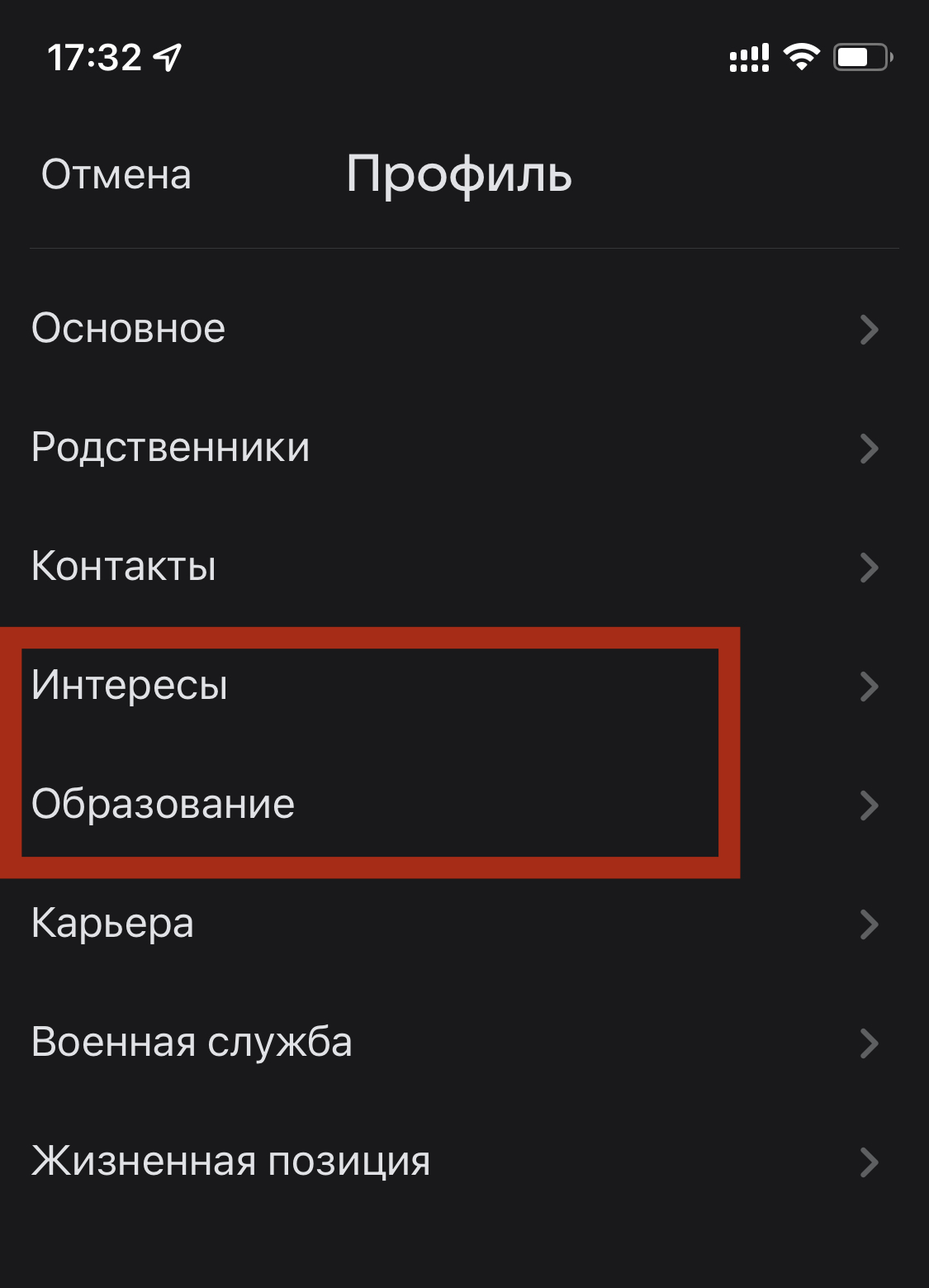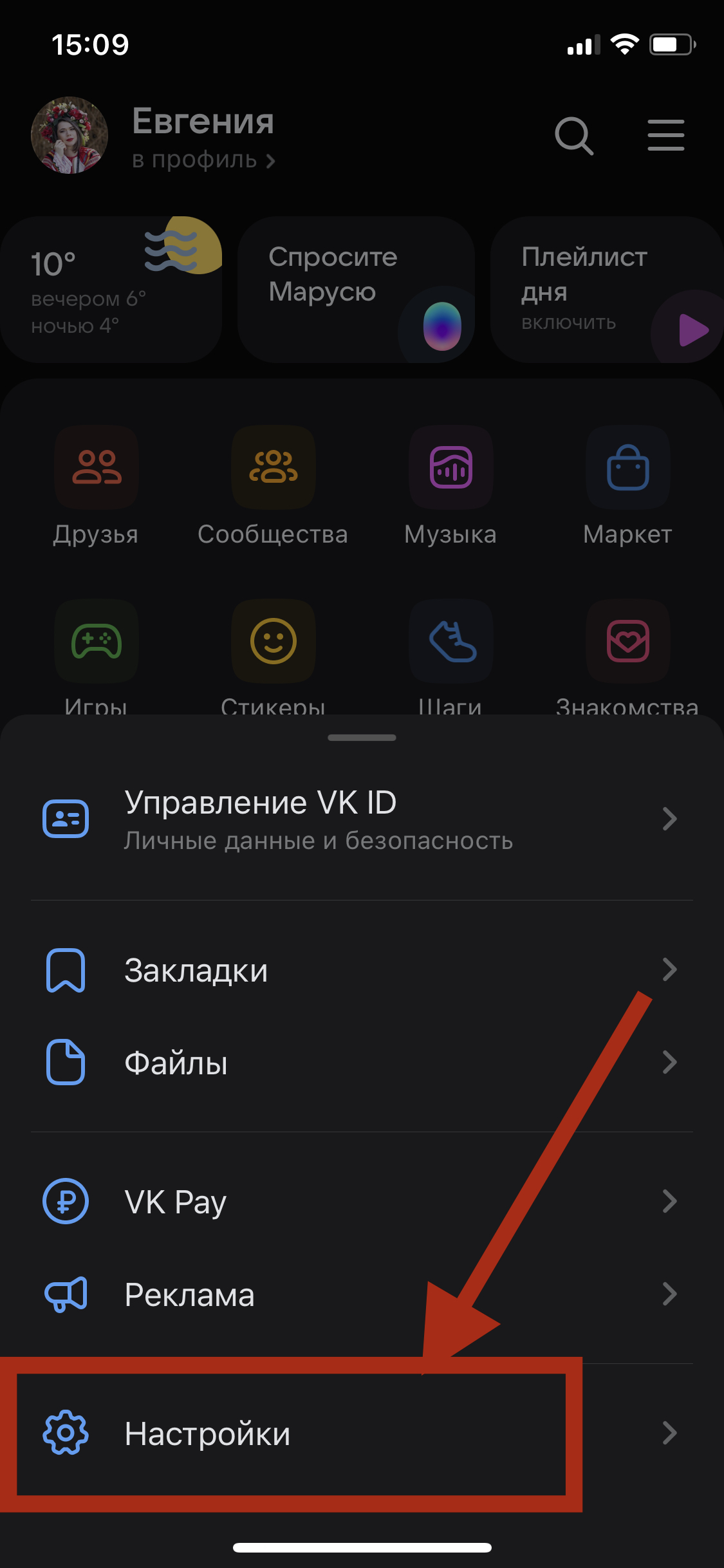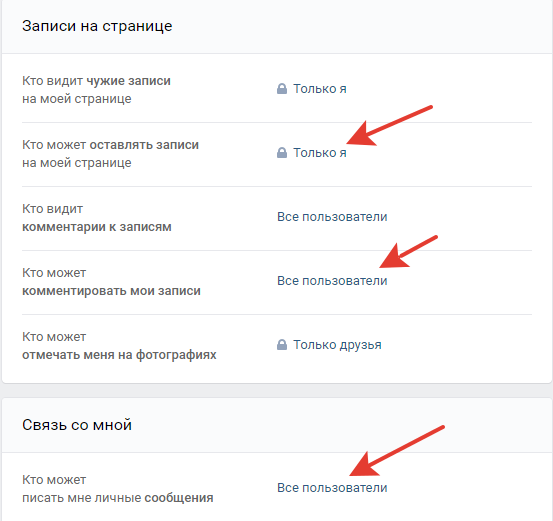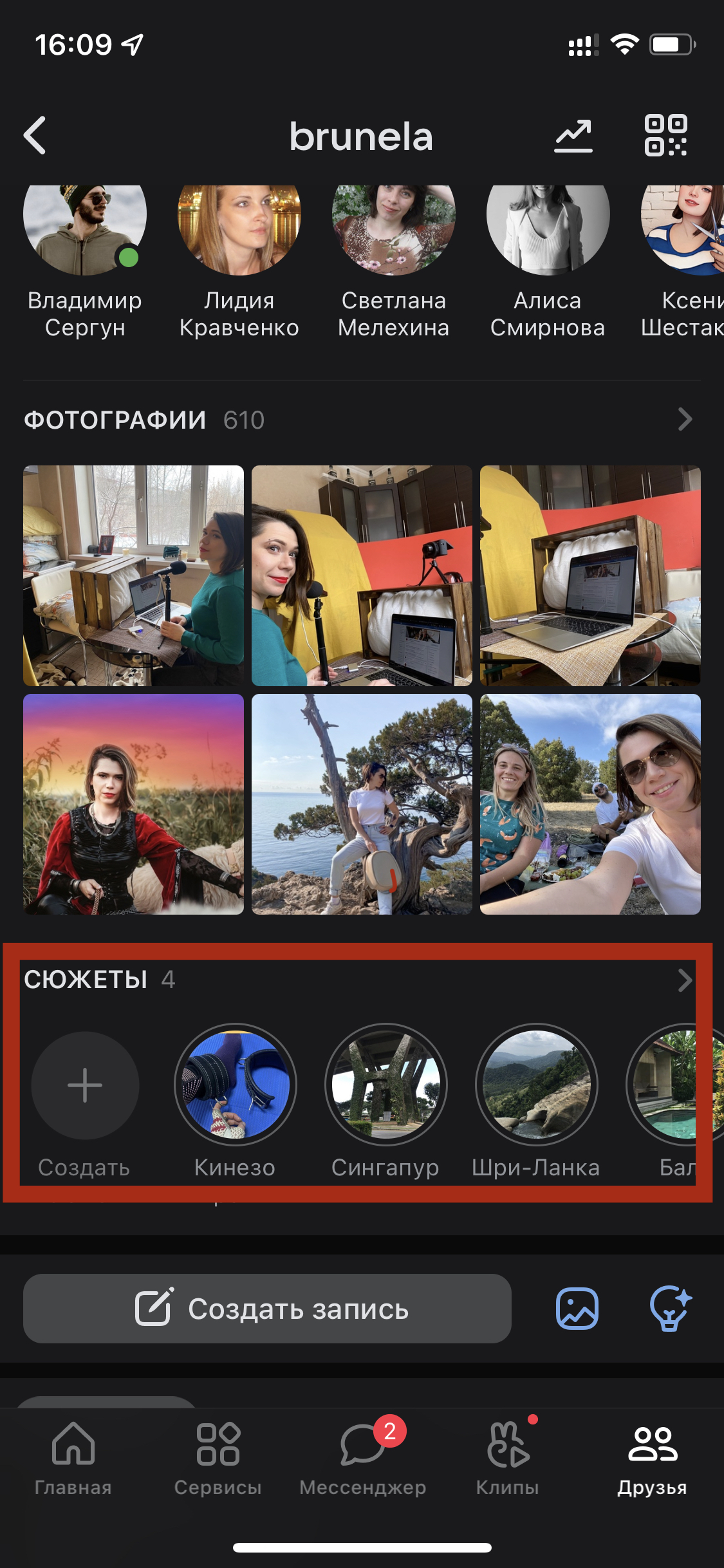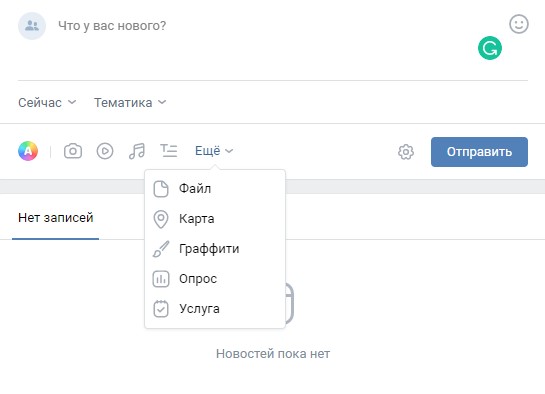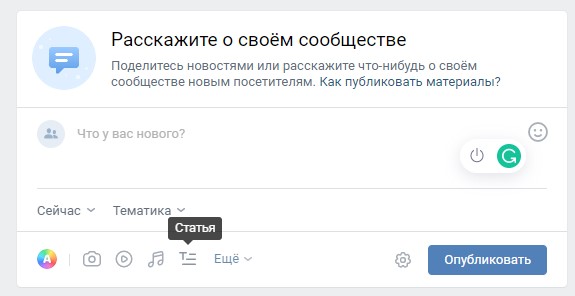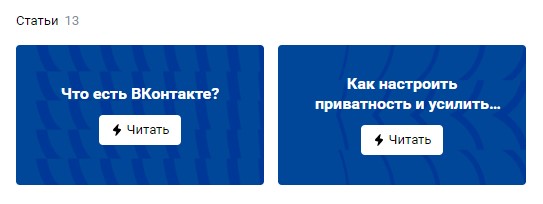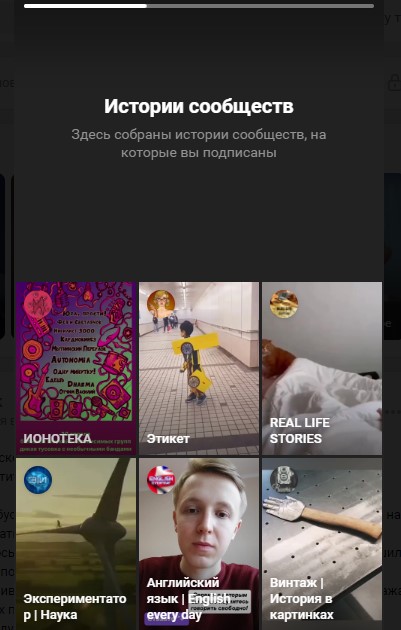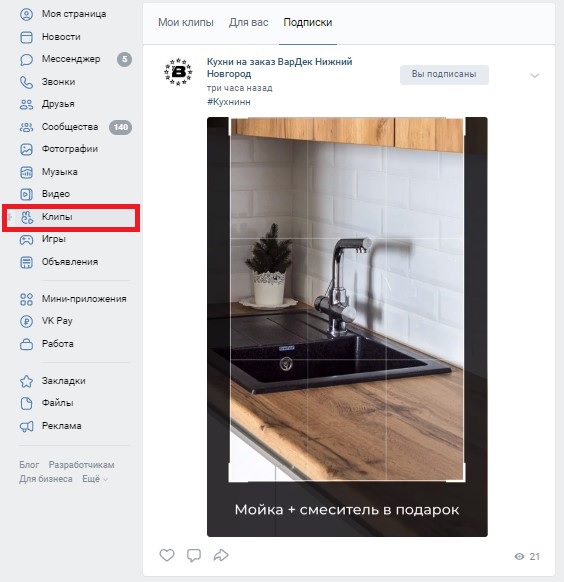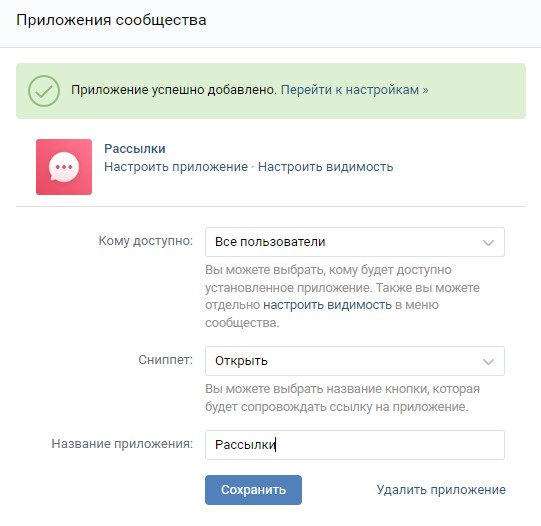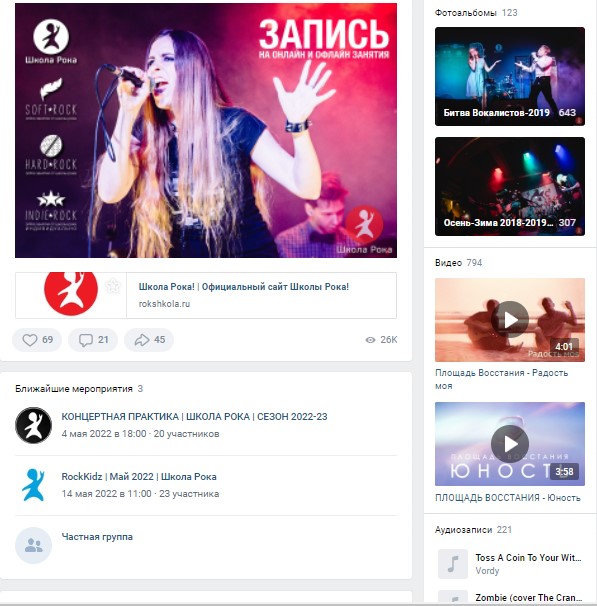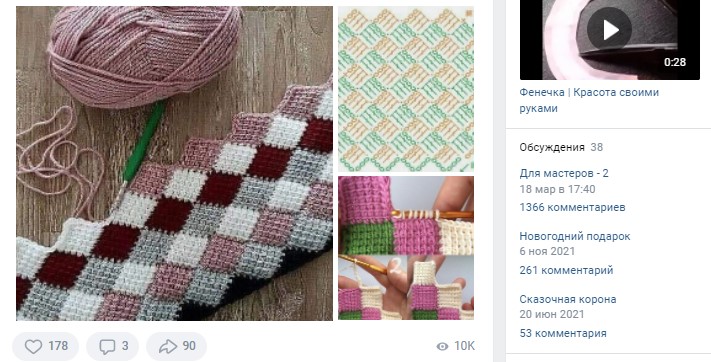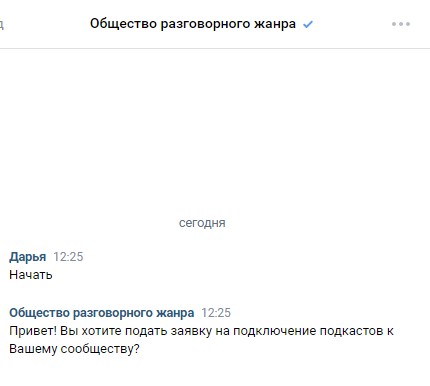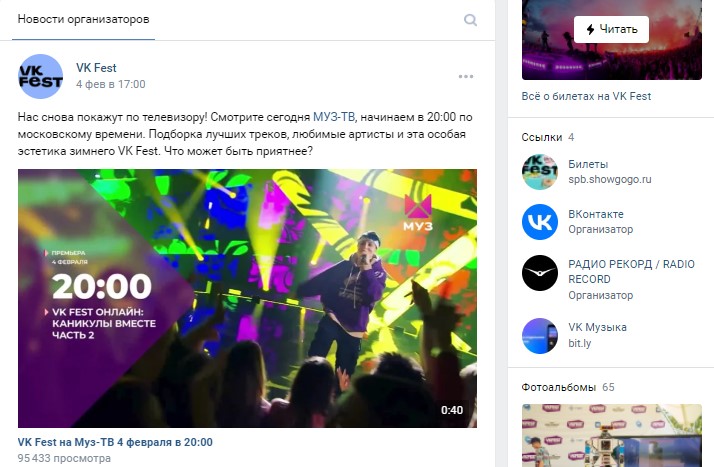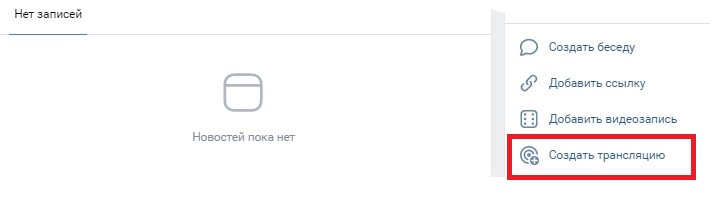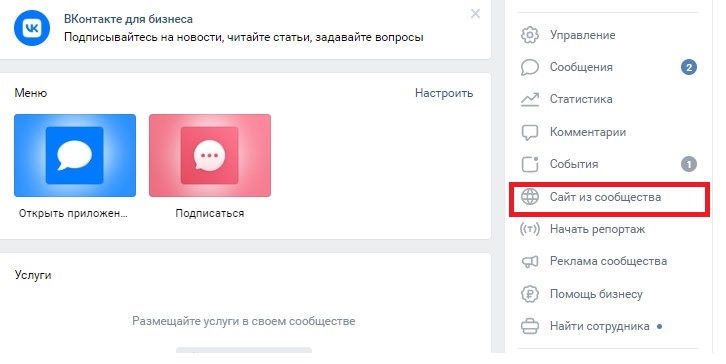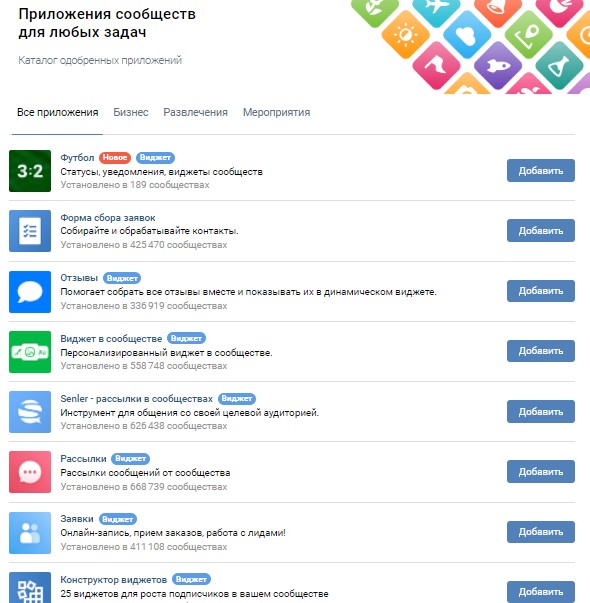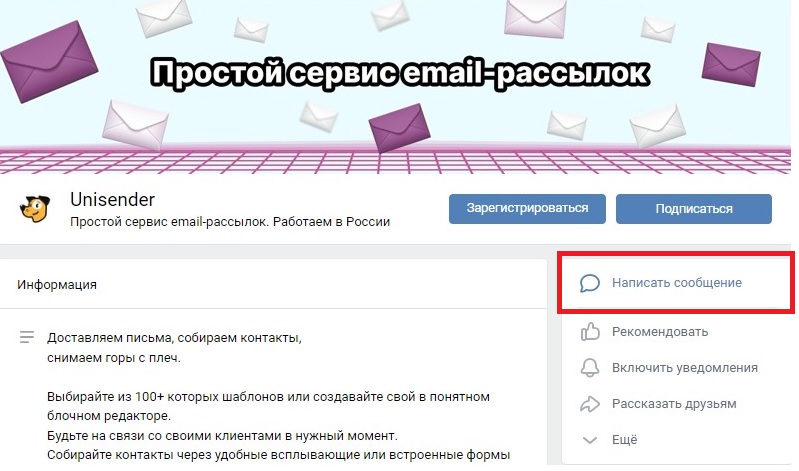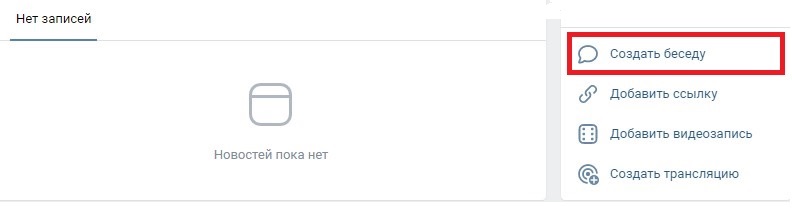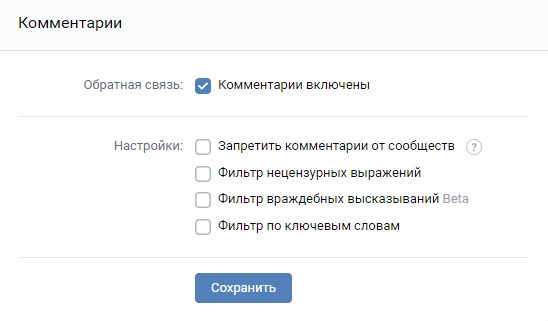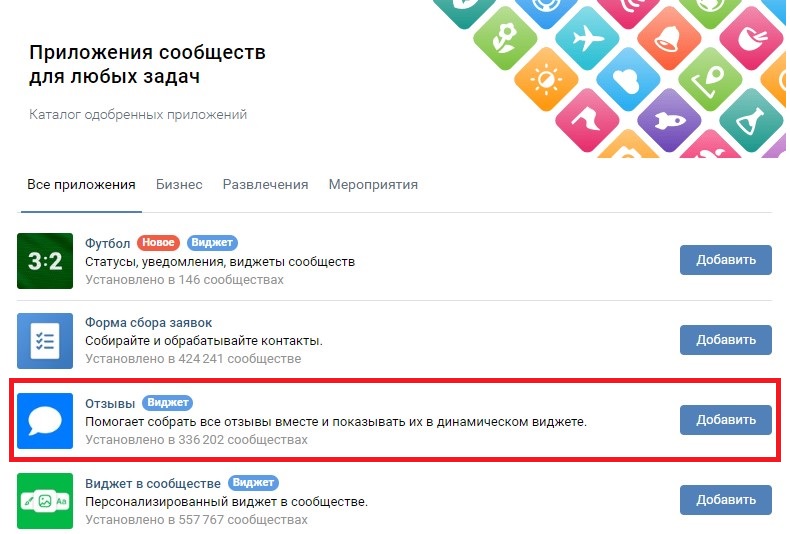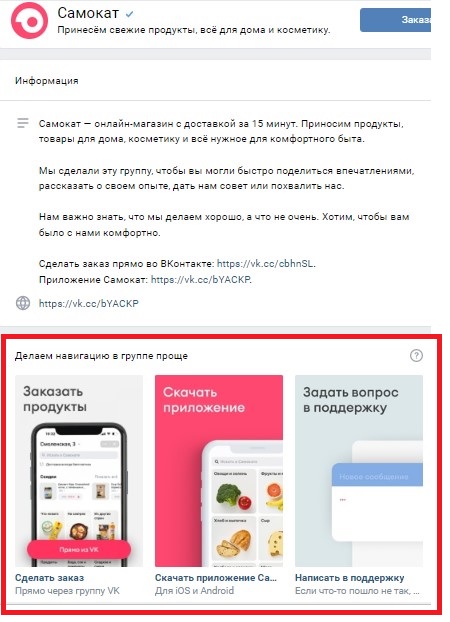Обновила Дарья Ракова
Во «ВКонтакте» более 2 млн предпринимателей, а в прошлом году добавилось более 300 тысяч новых из-за запрета Facebook и Instagram (принадлежащих корпорации Meta, которая признана российскими властями экстремистской).
«ВКонтакте» дает множество инструментов для развития бизнеса. Вы можете создать не просто страницу с перечнем товаров, а собрать из нее практически полноценный сайт с карточками товаров, где пользователи смогут оплачивать продукцию напрямую, а отправлять ее можно будет по России с бесплатной доставкой от партнеров.
Разбираем, как правильно оформить страницу «ВКонтакте» — чтобы она была не просто «красивой», но и решала бизнес-задачи.
Выбрать формат
SMM-специалисты склоняются к тому, чтобы рекомендовать такое разделение:
- людям, продвигающим личный бренд, – оформлять личные страницы (через обычную персональную страницу, которая есть у каждого пользователя «ВК»),
- владельцам бизнеса — создавать публичные страницы (паблики) и группы.
Личная страница
Кому подойдет:
Тем, у кого бизнес завязан на личном бренде, например, психологам, репетиторам, IT-гениям и тп.
Как делать:
Выберите свое лучшее фото: не на пляже, но и не скучную за офисным столом. Заполните данные о себе и тегните свое место работы, если это возможно. Расскажите о себе — делайте упор на образовании и достижениях и не пренебрегайте информацией, которая поможет расположить к вам пользователей, например, топ-3 любимых книги/ или личность, которая изменила вашу жизнь.
Если вы высококлассный эксперт, то зарабатывать сможете, не только продавая свои услуги, но выпуская рекламные посты, сотрудничая с организациями, получая деньги от подписчиков за свой полезный контент.
Например, тренер Настя Колсанова на своей странице «ВКонтакте» делится бесплатными тренировками, мотивационными видео и фото из личных архивов. Подписчики реагируют довольно живо.
Публичная страница
Кому подойдет:
Владельцам бизнеса.
В режиме создания сообщества вам будет предложено несколько вариантов — бизнес, группа по интересам, мероприятие, тематическое сообщество, публичная страница, страница бренда. Глобально отличия есть только между страницей и группой.
Если вы хотите делиться новостями бизнеса и выкладывать продуктовые посты, лучше создать публичную страницу, где публиковать материал может только ваша команда.
У публичных страниц есть весомый плюс — они попадают в блок «Интересные страницы», который находится в заметном месте, под блоком со списком друзей. В этот раздел попадают наиболее посещаемые публичные страницы и страницы, на которые подписались совсем недавно.
Если ваш паблик там — значит, у вас есть бесплатный способ продвижения, так как любой посетитель профиля подписчика этой страницы может увидеть ее в разделе «Интересные страницы», тоже заинтересоваться и перейти на нее. Группы в данный раздел не попадают, они прячутся в разделе «Личная информация», который скрыт под кнопкой «Показать подробную информацию». К тому же пользователи нередко скрывают список интересных им групп.
Паблик — это открытое сообщество, где подписчики могут изучить информацию о бренде, оформить покупку продукции, прочитать актуальные новости и обсудить их в комментариях.
Как создать:
Изначально для создания паблика вам нужна личная страница, с которой вы будете управлять бизнес-сообществом. Порядок такой: создаете личную страницу → ставите двухфакторную аутентификацию → создаете бизнес-сообщество.
Страница для бизнеса оформляется в разделе «Сообщества» — далее «Создать сообщество».
Есть 2 типа пабликов, которые лучше всего подходят для создания бизнес-страниц.
- Если вы владелец кофейни или магазина одежды, выбирайте «Бизнес»
- Если вы коммерческий образовательный проект или хотите создать страницу под одну линейку товаров, — вам больше подойдет «Бренд или организация».
Вот в таком виде будет паблик, как только вы его создадите и назовете.
Группа
Кому подойдет:
Если нужно, чтобы пользователи активно участвовали в деятельности страницы и загружали свои материалы, создавайте группу.
Группы нужны, чтобы люди собирались для обсуждения определенной тематики — автомобильной, психологической и т. д. Вы можете связать эту тему с бизнесом, конечно, но группа все равно должна быть предназначена для обсуждения какой-то темы. Например, вы создаете и развиваете «клуб любителей кошек» от лица бренда, который выпускает кошачий корм.
Если вы включите режим «открытой стены» в группе, подписчики будут добавлять свои записи, публиковать фотографии, начинать обсуждения. У вас будет возможность ограничить режим и публиковать материалы только после вашего одобрения или вообще закрыть функции выкладки постов.
Внешний вид и инструменты у групп и публичных страниц не отличаются. При необходимости вы можете переходить с одного на другой вид.
Интернет-магазин
Для тех, у кого бизнес основан на продажах товаров, нужен, конечно, магазин. Но как вы уже могли заметить, «ВКонтакте» не предлагает вам создать интернет-магазин. Однако сделать его возможно — нужно просто добавить раздел с товарами.
Как создать магазин и подключить раздел «Товары»:
- Идете по пути: Управление → Настройки → Разделы → Товары
- Выбираете режим работы — базовый или расширенный (обе опции бесплатные). Заполняете основную информацию: валюту, регионы доставки, контакты для связи и дополнительную информацию.
«Базовый» дает вам доступ к оформлению витрины и карточкам товаров. Подписчики смогут изучать характеристики товара, писать или звонить вам, открывать форму сбора заявок или переходить на внешний сайт.
«Расширенный» предоставляет вам возможности витрины, карточек товаров, корзины, заказов, доставки и оплаты, автоматизации.
Оба режима работы позволяют оформить карточки товаров так, чтобы они отображались на странице. Но при подключении настроек «Расширенного» у вас появится раздел «Магазин», в котором вы сможете управлять товаром, следить за заказами, принимать оплату внутри соцсети.
- По одному добавляете продукцию в раздел «Товары». Добавляете снимки и задаете параметры: категорию, название, описание, свойства и стоимость.
- Подключаете или не подключаете опции доставки и оплаты.
Доставка. Доставлять товары можно Почтой России, через Boxberry, СДЭК или другими курьерскими службами. Автоматически рассчитать стоимость доставки можно, указав в карточке товара вес и габариты.
Оплата. Юридические лица принимают оплату картами или через VK Pay, а физические лица — только через VK Pay.
Примеры хорошего оформления страницы с товаром
- Элегантное решение ювелирного бренда Miestilo размещать украшения на белом фоне, ничего отвлекающего, только легкость и блеск изделий.
- Магазин посуды подобрал отличные фото в разных оттенках, но одном стиле, чтобы товарный ряд не выглядел скучно.
- Если у вас слишком много позиций, вы можете не оформлять товары по одному, а разместить только основные. Книжный магазин не стал размещать всю товарную линейку во «ВКонтакте», а остановился только на 3 позициях — сертификатах.
Подробно мы рассказываем про создание интернет-магазина в этой статье.
Продвинем ваш бизнес
В Google и «Яндексе», соцсетях, рассылках, на видеоплатформах, у блогеров
Подробнее

Что нужно сделать, чтобы получить хорошую страницу во «ВКонтакте»
Дальнейшие рекомендации актуальны для всех видов страниц, о которых говорили выше: личных и публичных, группах и магазинов. Вот что нужно сделать (показываем на хороших и плохих примерах):
Оформить шапку страницы «ВКонтакте»
Шапка публичной страницы — первое, что видят пользователи. Здесь стоит кратко и полезно рассказать о вашей компании, ценностях и чем вы можете помочь пользователю: предложить лучшие в мире гипоаллергенные игрушки, испечь самый оригинальный в Брянске торт.
Давайте рассмотрим 4 хороших примера оформления шапки профиля от различных компаний.
- Крупный спортивный бренд PUMA рассказывает об истории и миссии компании.
- Книжный магазин «Все свободны» из Петербурга лаконично описывает пространство, делая упор на своих фишках.
- Оператор связи «МТС» не пишет о своих заслугах, а только о пользе, которую подписчик может вынести с его страницы.
- Крупнейший в России онлайн-ретейлер Wildberries в шапке профиля описывает навигацию с помощью хештегов — все для удобства клиента.
Создать аватар
Аватар — маленькая круглая картинка вверху информации о сообществе:
- Следите за тем, как аватар выглядит на миниатюре. Если вы хотите разместить на аватарке текст, то он должен быть достаточно крупным, чтобы его можно было прочитать на миниатюре.
Хорошо:
Плохо:
- Слишком блеклый и скучный аватар может теряться на фоне более ярких аватарок конкурентов.
Хорошо:
Плохо:
- Современной аватарке лучше не содержать большого количества текста, цветов и лишних элементов.
Хорошо:
Плохо:
- Следите за тем, чтобы аватар был в одном стиле с обложкой.
Хорошо:
Плохо:
Создать обложку
Обложка видна в самом верху сообщества и в мобильной, и в десктопной версии «ВКонтакте»:
- Меняйте обложки под инфоповод. Не держите одну обложку вечность, ведь это отличное место для доведения полезной информации до подписчика. На обложке вы можете разместить важные актуальные новости компании, поэтому менять ее можно с запуском новой акции, анонсом курса, началом конкурса.
Хорошо:
Плохо:
- Сдерживайте порывы разместить вообще всю информацию о бренде на обложке. Это дешево смотрится.
Хорошо:
Плохо:
- Обратите внимание на динамические обложки! Это обложки с набором виджетов, которые отображают информацию в режиме реального времени. Вы можете настроить виджет так, чтобы он показывал самого активного пользователя, приветствовал нового подписчика по имени, отсчитывал время до запуска конкурса или выводил любой текст, который указан по URL — актуальную статистику или меняющуюся фразу.
Екатерина Сибирякова, руководитель отдела SMM TexTerra:
«Динамические обложки — это дополнительный классный инструмент, эффективно работающий на продвижение. Он доступен всем, но используют его почему-то немногие. А ведь он позволяет запомниться пользователю! Приятно обнаружить себя на обложке любимого магазина, который ценит твою активность. Создать динамическую обложку можно с помощью сервиса Letscover».
Хорошо:

Не плохо, но бесполезно:
- Сделайте живые обложки — 5 коротких видео или фото, которые показываются только в мобильных приложениях. Грузятся в настройках, в том же разделе, что и обычные обложки. Живые обложки крупнее обычных шапок в несколько раз — они замечательно привлекают внимание и запоминаются.
Хорошо:
Не плохо, но бесполезно:
«Докрутить» остальные настройки
Еще вам нужно:
- Добавить ссылки на другие ваши ресурсы.
- Настроить отображение физического адреса или адресов.
- Добавить время работы.
- Добавить видео, аудио, фото. Например, если у вас подкаст, вам нужно добавить выпуски:
- Придумать короткий адрес для вашей страницы.
Но все эти пункты — не обязательны для каждого сообщества, поэтому подробно мы на них останавливаться не будем: какому-то сообществу нужны статьи, какому-то — аудио; где-то не нужно вести трафик на другие соцсети, а где-то — жизненно важно. Скажем только, что все это делается через «Управление», редактировать информацию можно и в десктопной, и в мобильной версии.
Выводы: чего точно стоит не делать
Екатерина Сибирякова, руководитель отдела SMM TexTerra:
«Точно не надо игнорировать богатый функционал «ВКонтакте»: создавайте истории, делитесь Клипами aka Reels, пишите длинные экспертные лонгриды. Но заводить страницу «ВКонтакте», потому что так надо — не надо! Особенно если у вас нет стратегии и если вы понимаете, что не будете над ней работать. Мы в TexTerra, разрабатывая для компаний стратегии продвижения в социальных сетях, изучаем, что нужно сделать ( а что не нужно), чтобы провести раскрутку, и как именно нужно вести аккаунт во «ВКонтакте», чтобы привести лояльных подписчиков и заявки. Как мы это делаем, можно узнать здесь.
Что точно не стоит делать, так это:
- Нести во «Вконтакте» гивы из запрещенной в России соцсети-с-картинками. («гивы» — это масштабные розыгрыши подарков, которые блогеры активно использовали, чтобы поднять свои охваты и количество подписчиков). Проблема в том, что гивы ведут к появлению мертвой аудитории и в долгой перспективе ухудшают статистику любой старицы.
- И не нужно бездумно копировать все посты из соцсети-с -картинками во «Вконтакте» — какие-то ваши посты морально устарели, многие фото того, как вы хорошо проводили время в 2015 году, совершенно не отразят вашу личность сегодня».
Читайте также:
Как я зарабатываю во ВКонтакте — честный рассказ блогера
Продвигаем бизнес ВКонтакте: от «Магазина» до настроек таргета
Чем заменить сторис? А где тут «Директ»? — 16 наивных вопросов команде ВКонтакте
От создания страницы до магазина, приема платежей и доставки.
Свое дело во ВКонтакте развивают уже более двух миллионов предпринимателей. За одну только вторую неделю марта в соцсети появилось 300 тысяч новых бизнес-страничек: от салонов красоты до магазинов одежды.
Любой пользователь может запустить в соцсети свой бизнес — через платформу, которая так и называется — Бизнес ВКонтакте. Внутри — готовый пакет инструментов для работы: удобная витрина, системы оплаты, доставки и рекламы. Последнюю можно запустить в несколько кликов, опыт в маркетинге не потребуется: умные алгоритмы сами определяют заинтересованных пользователей, которые с наибольшей вероятностью совершат покупку — тратить деньги на «холодных» клиентов не придется.
Шаг 1: страница бизнеса
Страница бизнеса — это сообщество ВКонтакте, которое объединяет клиентов предпринимателя и других пользователей, которым интересны его товары или услуги.
Чтобы создать страницу, нужно зайти ВКонтакте, перейти в меню в «Сообщества» слева в интерфейсе, а затем в правом верхнем углу нажать на кнопку «Создать сообщество».
На следующем этапе необходимо указать тип сообщества («Бизнес») и название страницы, а также выбрать тематику в раскрывающемся списке. Это поможет получить бесплатный органический охват у наиболее заинтересованных пользователей.
Обязательно нужно заполните поля с основной информацией, загрузить аватар и обложку. Визуальная составляющая очень важна — это то, что клиенты увидят в первую очередь.
Шаг 2: публикация контента
Для начала достаточно двух-трех записей в неделю. Можно рассказывать о своих продуктах и услугах, делиться новостями бизнеса и информацией о новых поступлениях и акциях.
Чтобы получить максимальный охват, важны не только уникальность и разнообразие контента, но и активность взаимодействия с аудиторией. Алгоритмы соцсети заточены под то, что интересно людям: качественные записи могут вызвать дискуссию в комментариях, увеличить досмотры видео, повысить участие в опросах или дочитываемость статей.
Чтобы создавать интересный контент, можно воспользоваться матрицей контента — инструментом, который помогает генерировать идеи для публикаций. Ее принцип заключается в подготовке текстов по основным темам и их пересечениям в таблице.
Шаг 3: общение с клиентами
Это поможет стать ближе к пользователям и мотивировать их на обратную связь.
Чтобы включить сообщения, нужно перейти в «Управление сообществом», а затем в раздел «Сообщения» и выбрать статус «Включены». На странице бизнеса сразу появится кнопка «Написать сообщение». Вся коммуникация с покупателями хранится в диалогах внутри сообщества, при этом деловые сообщения не смешиваются с личными в профиле администратора. А еще есть шаблоны для ответов с приветствиями — это помогает ускорить работу менеджеров.
В сообщениях сообщества администратору доступна информация о возрасте, городе и активности пользователей — это сокращает количество уточняющих вопросов.
Сообщения, которые пришли от покупателя после его взаимодействия с рекламой, автоматически помечаются специальным тегом и попадают в отдельную папку.
При клике на тег можно увидеть, с какого объявления пришел клиент
Чтобы еще больше вовлечь клиентов в коммуникацию с брендом, можно создавать беседы. Они позволяют общаться с покупателями, собирать обратную связь, искать идеи для продуктов.
Шаг 4: магазин на странице
Вся функциональность полноценного интернет-магазина доступна для каждого предпринимателя платформы Бизнес ВКонтакте как на десктопе, так и в приложении на iOS и Android.
Создать магазин можно бесплатно. Для этого нужно перейти в управление сообществом: «Управление» → «Настройки» → «Разделы», включить раздел «Товары» и выбрать режим работы (базовый или расширенный) — сделать это можно с десктопа.
Предпринимателям, которые ВКонтакте собираются в основном общаться с покупателями, рассказывать о товарах или услугах, привлекать новых клиентов, достаточно базового режима. В этом режиме доступны витрина и карточки товаров, из которых клиенты могут написать продавцу, открыть форму сбора заявок, приложение VK Mini Apps или перейти на внешний сайт.
Расширенный режим позволяет организовать продажи прямо ВКонтакте, не заводя дополнительный сайт или интернет-магазин. В расширенном режиме доступны витрина, карточки товаров, корзина и заказы.
Шаг 5: добавление товаров
Чтобы магазин ВКонтакте начал работать, нужно добавить хотя бы один товар на страницу бизнеса. Это можно сделать на главной странице сообщества, нажав на кнопку «Добавить товар».
Затем нужно добавить категорию, название и описание товара, загрузить фотографию и указать стоимость.
Для сортировки товаров по категориям можно настроить подборки. На десктопе это делается так: нужно открыть раздел «Товары» и нажать «Создать подборку» в правом верхнем углу, добавить название и загрузить фотографию для обложки. На мобильном устройстве путь немного отличается — нужно нажать «+» в правом верхнем углу экрана и выбрать «Создать подборку» в выпадающем меню. Один товар может находиться одновременно в нескольких подборках — до десяти.
Добавить товар в подборку можно следующими способами:
- открыть страницу подборки и добавить товар;
- выбрать подборку при создании товара;
- указать подборку при редактировании товара;
- создать подборку из каталога товаров в разделе «Магазин»: выбрать несколько позиций и нажать «Добавить в подборку». Этот вариант доступен только в расширенном режиме раздела «Товары».
Шаг 6: настройки товаров
На главной странице бизнеса отображаются три товара, которые были добавлены последними. Однако у администратора есть возможность изменить их порядок и вывести другие ключевые продукты на витрину. Для этого нужно перейти в создание или редактирование подборки товаров (доступно в базовом и расширенном режиме), затем поставить галочку в окне «Это основная подборка сообщества» и добавить в подборку те три товара, которые нужно вынести на главную страницу.
Отредактировать товары после их добавления можно с помощью специальных настроек: открыть блок товаров, навести курсор на миниатюру товара и нажать на иконку карандаша. Если какие-то позиции закончились, при редактировании можно выбрать опцию «Товар недоступен».
Чтобы привлечь внимание к определенному товару, можно опубликовать его прямо на странице бизнеса — для этого на карточке товара нужно нажать на кнопку «Поделиться» и выбрать сообщество. Рассказать о продукте также можно с помощью записи с вложением: при создании поста нажать «Прикрепить» → «Ещё» → «Товар», либо просто добавить ссылку на товар в текст. Карточка с нужной позицией автоматически прикрепится к публикации.
Администратор сообщества также может загружать фотографии и отмечать на них товары — это позволяет пользователям быстро переходить по меткам в каталог. Для этого необходимо нажать на фотографию и выбрать опцию «Добавить товар». К записи можно прикрепить только один товар или одну подборку товаров — добавьте на нее ссылку в текст при создании записи.
Также товарам можно добавлять свойства. Важно, что для всего ассортимента магазина возможно создать до 40 свойств, а для конкретного товара — только два свойства, которые будут отображаться в его карточке. Для этого в расширенном режиме нужно зайти в раздел «Товары», нажать на кнопку «Настроить свойства» и задать их, например, цвет, размер или материал.
Затем нажмите справа на значок «Управление вариантами» и выбрать подходящий.
Если выбран расширенный режим работы магазина, можно добавить сопутствующие товары: аксессуары, похожие вещи и другие подходящие товары. Например, при покупке кроссовок дополнительно можно предложить спортивный костюм и носки.
Шаг 7: приложения и сервисы
Приложения и сервисы ВКонтакте помогут расширить возможности страницы бизнеса и упростить работу с аудиторией. Например, с их помощью можно добавить в сообщество такие инструменты, как продажа билетов, запись на услуги, автоматические рассылки клиентам, конструкторы виджетов.
Чтобы установить приложение в сообществе, перейдите в каталог приложений или пройдите по пути «Управление» → «Приложения». Выберите подходящее приложение и нажмите «Добавить». Администратор может установить до пяти приложений в одном сообществе.
Так как VK Apps — открытое решение, владелец страницы также может самостоятельно бесплатно создавать сервисы в мобильных приложениях VK. Таким образом, бизнес получает дополнительный канал продаж, повышает уровень лояльности клиентов и сводит к минимуму расходы на связь — вместо SMS предприниматель общается с покупателями с помощью push-уведомлений и сообщений в соцсети. Детальная инструкция доступна по ссылке.
Шаг 8: прием платежей
Владельцам страниц и их клиентам доступен VK Pay — платёжный сервис VK. С его помощью можно мгновенно оплачивать покупки и услуги внутри соцсети напрямую с баланса, через собственную виртуальную карту или привязанные карты сторонних банков. При этом вводить реквизиты карты не требуется, а все транзакции нужно подтверждать PIN-кодом.
Чтобы настроить платежи через VK Pay, владельцу страницы нужно выбрать прием оплаты на расчетный счет для юридических лиц. Детально о настройке можно прочитать здесь.
Как ещё можно оплатить товар или услугу:
- выбрать опцию «Деньги» среди вложений в диалоге, указать сумму и подтвердить перевод;
- попросить администратора сообщества отправить запрос на перевод — клиенту останется только его подтвердить.
Для настройки переводов нужно перейти в раздел «Управление», а затем в «Денежные переводы», установить статус «Включены» и выбрать получателя платежей — администратора или редактора страницы.
Направить покупателям запрос на перевод можно в окне диалога в десктопной версии соцсети: нужно выбрать пункт «Деньги», ввести сумму перевода и при необходимости оставить комментарий.
Шаг 9: доставка из магазина
Товары из магазина можно доставлять через службы Boxberry и СДЭК, а также с помощью курьерских служб. Для подключения этой опции необходим расширенный режим работы магазина.
Доставка подключается в одноименном разделе, который находится в настройках магазина.
Здесь можно подключить службы Boxberry, СДЭК и активировать курьерскую доставку товаров, а при необходимости настроить внутренние и международные отправления «Почтой России».
Кроме веса и других габаритов можно указать дополнительные свойства, например, цвет, материал и размер. Затем важно проверить все данные, убедиться, что все в порядке и отправить заказ. Чтобы пользователю было легко отслеживать статус заказа, можно вписать трек-номер в поле «Номер заказа». При отправке нужно сменить статус заказа на «Доставляется»: тогда пользователь сразу получит уведомление о том, что товар в пути.
Часть процессов можно автоматизировать: импортировать товары, отслеживать статусы заказов и упрощать другие задачи с помощью готовых решений или через API.
Платформа Бизнес ВКонтакте предоставляет набор инструментов для развития бизнеса онлайн. Для работы с ними не требуется специальных навыков, а при настройке рекламных кампаний можно полностью автоматизировать процессы продвижения товаров и услуг.
Вопросы по работе с платформой можно задать в личных сообщениях сообщества ВКонтакте для бизнеса.
Вопрос «Выгодно ли бизнесу продавать онлайн?» стал риторическим. Пандемия COVID-19, карантин и нагрянувший кризис внесли свои корректировки в бизнес-процессы большинства компаний. Теперь предпринимателей интересует, какие площадки лучше использовать для продвижения и, самое главное, как это делать эффективно.
Соцсеть «ВКонтакте» давно вышла за рамки пространства для общения. Всё больше бизнесов используют этот канал не только для информирования клиентов, но и для привлечения потенциальных покупателей и продаж.
Рассказываем, как подготовить Страницу бизнеса «ВКонтакте» так, чтобы конвертировать новых посетителей в подписчиков и клиентов.
На что обращают внимание пользователи, когда заходят на Страницу бизнеса
Людей встречают по одежке, а страницу сообщества — по оформлению. Чтобы заинтересовать пользователя и удержать его внимание, нужно правильно оформить Страницу бизнеса.
Рассмотрим основные блоки страницы:
-
Название
-
Обложка страницы
-
Статус
-
Кнопка действия
-
Описание страницы, адрес сайта и контакты, карта
-
Сообщения сообщества
-
Меню
-
Закрепленная публикация
-
Виджеты
-
Карточки товаров
-
Особенности мобильной версии и приложения «ВКонтакте»
Название
Придумайте название Страницы, чтобы пользователь мог найти ее и узнал в ленте. Оно должно соответствовать возможному поисковому запросу и может содержать:
-
название бренда, компании, магазина;
-
вид деятельности: музыкальный магазин, страховая компания, пекарня и т. п.;
-
геолокацию для локальных брендов и предпринимателей.
Что не нужно прописывать в названии:
-
УТП или любые другие предложения;
-
оценочные слова и фразы, дополнительные символы;
-
адрес компании.
Например, при поиске страницы с названием «^^^…ГОРЫ…^^^» система показывает нерелевантные страницы.
Сложные и длинные названия хуже воспринимаются пользователями. Чем объемнее название, тем выше вероятность, что пользователь его не запомнит. Также непонятные названия, содержащие посторонние символы, хуже ранжируются и занимают слабые позиции в поисковой выдаче «ВКонтакте».
Установить название страницы можно в настройках.
Обложка страницы
Это первое, на что обращают внимание пользователи, когда заходят на страницу бизнеса. Потому правильно составленная обложка — не дизайнерская прихоть, а рабочий инструмент. А визуальное оформление играет важную роль в продвижении.
На обложке можно размещать любую важную для бизнеса информацию: слоганы бренда, УТП, акции, конкурсы.
Информация о конкурсе на радио
Промо фильма на странице сети кинотеатров
УТП магазина
Чтобы загрузить обложку страницы, выберите «Добавить» в настройках в блоке «Основная информация».
Обратите внимание, что обложка по-разному отображается на разных платформах.
Рекомендованное разрешение обложки для полной версии сайта — 1590×400 рх. В приложениях и мобильной версии сайта отображается часть размером 1196×400 рх. Учитывайте это и не располагайте надписи и другие важные элементы за пределами этой области.
Создать обложку можно в онлайн-сервисах Canva и Figma.
Статус
Небольшой блок под названием страницы, в котором рекомендую писать слоганы, размещать УТП, информировать об акциях или прописывать адрес и контакты.
Кнопка действия
Это элемент, который заслуживает отдельного внимания. Именно кнопка помогает посетителям Страницы бизнеса совершить целевое действие: перейти на сайт, купить продукт, забронировать билет и т. п.
Кнопка располагается на первом экране под обложкой страницы рядом с кнопкой подписки, а включается в настройках страницы.
Для кнопки предусмотрено несколько вариантов целевых действий и названий для них:
-
Написать на почту — пользователь сможет отправить письмо на указанный в настройках email. Доступные названия: Связаться, Написать, Задать вопрос.
-
Позвонить по телефону — пользователь сможет позвонить на указанный в настройках контактный номер телефона. Доступные названия: Связаться, Позвонить, Задать вопрос.
-
Позвонить «ВКонтакте» — пользователь сможет позвонить «ВКонтакте» на указанный в настройках аккаунт. Принимать звонки может только администратор страницы. Доступные названия: Связаться, Позвонить, Задать вопрос.
-
Открыть сайт — пользователь сможет перейти на внешний ресурс, указанный в настройках. Доступные названия: Перейти, Подробнее, Открыть, Забронировать, Заказать, Купить, Купить билет, Записаться, Заполнить, Зарегистрироваться, Сайт, Задать вопрос.
-
Открыть мобильное приложение — пользователь сможет открыть указанное приложение. Вы можете указать ссылку на AppStore или Google Play. Доступные названия: Играть, Установить, Перейти, Подробнее, Открыть, Забронировать, Заказать, Купить, Купить билет, Заполнить, Зарегистрироваться.
-
Открыть приложение сообщества — пользователь сможет открыть установленное в сообществе приложение. Доступные названия: Перейти, Подробнее, Открыть, Забронировать, Заказать, Купить, Купить билет, Записаться, Заполнить, Зарегистрироваться.
Выберите подходящий вариант и нажмите «Сохранить».
Описание страницы
Этот блок видят все посетители страницы. Вынесите сюда самую актуальную информацию о компании: чем занимается бизнес, какие у него УТП и как он может помочь пользователю. Можете добавить навигацию по странице и контактные данные. Предоставьте пользователям все необходимые данные на странице, чтобы им не пришлось искать их в других источниках.
Описание должно быть кратким и по делу — чем больше в нем информации, тем меньше вероятность, что пользователь дочитает ее до конца.
Советую разделить весь текст на небольшие абзацы, а перечисления выделить с помощью буллетов и нумерации. Читать маленькие структурированные блоки намного проще, чем один длинный абзац.
Текст, разделенный на абзацы
Текст, не разделенный на абзацы
Чтобы сразу ответить на вопросы пользователя «Как с вами связаться?» и «Где вас найти?», укажите контактные данные бизнеса: номер телефона, сайт и адрес (подходит для офлайн-бизнеса). Можете указать и время работы.
Чтобы добавить описание страницы, зайдите в настройки в раздел «Основная информация».
Ниже, в разделе «Дополнительная информация», укажите адрес сайта и контактный телефон.
После заполнения всех данных нажмите «Сохранить».
Чтобы на странице отображалась карта с адресом магазина или офиса бизнеса, перейдите в настройки в раздел «Адреса». Отметьте «Включены», поставьте галочку напротив «Показать карту» и нажмите «Добавить адрес».
После заполнения всех полей нажмите «Сохранить». Если все было выполнено правильно, на странице бизнеса отобразится карта с адресом.
Сообщения сообщества
Быть на связи — не просто тренд, а необходимость для любого бизнеса. Пользователи привыкли писать сообщения брендам. Быстрая обратная связь помогает превратить «горячего» пользователя в покупателя, вовремя отработать негатив, сохранить и повысить лояльность клиентов. Поэтому сообщения сообщества — must have.
Чтобы их подключить, в настройках сообщества перейдите в раздел «Сообщения», нажмите «Включить». Добавьте приветственное сообщение, которое будет отправляться автоматически после инициации пользователем первого диалога.
Нажмите «Сохранить». Если все сделано правильно, на странице бизнеса в правом блоке отобразится кнопка «Написать сообщение».
Чтобы пользователи знали, что вы онлайн и готовы ответить на вопросы прямо сейчас, установите статус «Онлайн».
Для этого перейдите в сообщения сообщества и установите статус.
Благодаря использованию статуса пользователи будут знать, в течение какого времени сообщество обычно присылает ответ.
Меню
Еще один функциональный блок, который пользователь видит на первом экране. С его помощью можно выделить наиболее важную информацию, которая есть на странице. Это могут быть ссылки на товары, статьи, альбомы, записи и другое, главное условие — все ссылки должны вести на внутренние страницы «ВКонтакте». Также в меню могут отображаться магазин и приложения сообществ.
Добавьте названия и обложки для ссылок . Название может содержать до 20 символов, но в мобильной версии и в приложении отображается только 12 знаков. Рекомендуемый размер обложки — 376×256 рх.
Чтобы подключить меню, перейдите в настройках в соответствующий раздел и нажмите «Новая ссылка».
После заполнения всех полей нажмите «Сохранить». Добавьте все необходимые ссылки, а чтобы задать порядок их ранжирования, просто перетащите ссылку в нужное место, зажав левую кнопку мыши.
Если вы хотите скрыть карточку приложения в меню сообщества, нажмите «Изменить» напротив приложения, поставьте галочку напротив «Не отображать в меню сообщества» и нажмите «Сохранить».
Banner
Закрепленная запись
Такая запись находится выше других публикаций страницы. Ее можно использовать, чтобы рассказать пользователям об актуальных новостях — новых продуктах, конкурсах, ближайших мероприятиях — либо расположить в ней навигацию по странице с ссылками на товары, альбомы, важные публикации, статьи или страницы сайта.
Закрепить можно только опубликованную запись. Для этого в выпадающем меню публикации выберите «Закрепить».
Виджеты
Еще один способ привлечь внимание к Странице бизнеса.
Блок с виджетом отображается в десктопной и мобильной версиях, а также в приложении «ВКонтакте». Он находится в верхней части Страницы бизнеса. В виджете можно добавить приветствие пользователя по имени, разместить информацию об акциях и спецпредложениях, поставить ссылки на главные разделы страницы, собрать комментарии пользователей, заявки, предложить подписаться на рассылки и многое другое.
Чтобы подключить виджет, необходимо установить приложение сообщества, поддерживающее эту функцию. Например, «Конструктор виджетов», «Виджет в сообществе», «Рассылки», «Тесты», «Анкеты» и другие.
Полный список приложений вы найдете в специальном разделе соцсети, а узнаете о самых полезных и популярных — в нашем материале.
Карточки товаров
Современные соцсети по своей сути — мультиплатформы, и «ВКонтакте» не исключение. Для владельцев бизнеса существует полезный инструмент, позволяющий создать из Страницы бизнеса полноценный, хоть и простой, интернет-магазин — раздел «Товары».
Создайте каталог ваших товаров или услуг и продвигайте или продавайте их прямо во «ВКонтакте».
Чтобы подключить «Товары» на странице, в настройках перейдите во вкладку «Разделы» и выберите один из режимов работы — Базовый или Расширенный.
В Базовом режиме доступны витрина магазина (блок с товарами, отображающийся на главной странице сообщества) и карточки товаров. Из карточки товара покупатель сможет написать в сообщения сообщества или одному из указанных в настройках администраторов, перейти на страницу сайта, где сможет совершить покупку, либо открыть форму сбора заявок или приложение VK Mini Apps.
Если вам подходит этот режим, выберите необходимую кнопку действия, валюту магазина, включите комментарии к товарам и укажите геолокацию — страну и город, в которых вы работаете. Нажмите кнопку «Сохранить».
Расширенный режим позволяет организовать весь процесс продажи внутри «ВКонтакте». В нем доступны опции, заменяющие интернет-магазин: витрина, карточки товаров, корзина и заказы. В апреле этого года также появилась возможность подключить отправку товаров через службы доставок.
Чтобы витрина с товарами отобразилась на главной странице бизнеса, необходимо там же в настройках в разделе «Главный блок» или «Второстепенный блок» выбрать «Товары» и нажать «Сохранить».
Если все сделано верно, на странице отобразится витрина с тремя первыми товарами из вашего каталога.
Особенности мобильной версии и приложения «ВКонтакте»
В этих версиях есть основные блоки, как и в десктопной версии, но есть и ряд важных отличий.
Мобильная версия
В браузерах на мобильных устройствах на первом экране пользователь видит:
-
название страницы;
-
статус;
-
обложку страницы;
-
кнопку «Сообщение», кнопку действия и кнопку «Подписаться»;
-
блок с товарами (если он подключен);
-
блок с основной информацией, если товары не подключены.
Далее следуют остальные блоки.
Приложение «ВКонтакте»
Поскольку с каждым годом количество пользователей смартфонов увеличивается, «ВКонтакте» постоянно улучшает функции приложения и добавляет новые.
В приложении также присутствуют все основные блоки, но на первом экране отображаются:
-
название сообщества;
-
обложка (может быть два варианта, об этом ниже);
-
статус;
-
кнопка «Сообщение» и кнопка действия;
-
геолокация;
-
адрес сайта;
-
контактный телефон;
-
подробная информация.
Разберем всё подробнее.
Важным отличием является «Живая обложка» — этот формат доступен только в приложении и не отображается на других платформах. Она занимает до двух третей экрана смартфона, позволяет сделать страницу более заметной для новой аудитории и удержать внимание пользователя. В ней можно разместить актуальные предложения и акции, информацию о товарах и новинках или проморолик о бренде — всё, что бизнесу необходимо рассказать о себе аудитории.
«ВКонтакте» позволяет загрузить до пяти видео длительностью до 30 секунд или фотографий в разрешении 1080 × 1920, которые будут переключаться автоматически. Выглядит это так:
Чтобы включить «Живую обложку», в настройках перейдите в «Управление» обложкой сообщества.
Загрузите подходящие по размеру фотографии или видео. Для фотографий доступно два варианта отображения — в движении и без. Чтобы выбрать эффект движения, поставьте галочку в боксе напротив «Показывать фотографии в движении».
После возвращения в основное меню настроек нажмите «Сохранить».
Вне зависимости от того, есть ли на странице «Живая обложка», на первом экране пользователя отображаются название сообщества, статус, кнопка «Сообщение» и кнопка действия, геолокация, адрес сайта, контактный телефон и подробная информация.
На первом экране карта не отображается полностью — прописывается только адрес. Сама карта доступна ниже. Блок «Подробная информация» также видоизменен — свернут, прочитать описание можно только тапнув по нему.
Резюме
Подготовка Страницы бизнеса — важный этап продвижения, которому стоит уделить особое внимание. Правильно оформленная страница и расставленные акценты помогут удержать новых пользователей, дать ответы на вопросы и сконвертировать их в подписчиков и клиентов.
-
Придумайте короткое и емкое название для Страницы бизнеса, чтобы пользователи легко его запомнили.
-
Создайте интересную обложку страницы и живую обложку для приложения «ВКонтакте», чтобы привлечь внимание пользователей.
-
Вынесите в статус главное УТП.
-
Настройте Кнопку действия, чтобы пользователи могли совершать целевые действия на Странице вашего бизнеса.
-
Добавьте структурированное описание вашего бизнеса, контактные данные и адрес.
-
Подключите сообщения сообщества, чтобы клиенты всегда были с вами на связи.
-
Оформите меню — так вы поможете пользователям быстро найти необходимую информацию.
-
Закрепите запись с новостью или важной информацией о вашем бизнесе.
-
Подключите виджет сообщества — донесите до пользователя нужную информацию с помощью персонализированного обращения.
-
Добавьте каталог товаров и совершайте продажи прямо внутри социальной сети.
Иногда одна маленькая настройка приватности в профиле ВК может годами убивать твои продажи. А правильный статус может увеличить продажи из ВК в два раза.
Если меня спросят:
– Как сделать свою страницу продающей?
Я отвечу:
– Весь секрет в мелочах.
Их много. И в сумме они дают результат.
Именно о таких мелочах мы создали ЧЕК-ЛИСТ оформления личной страницы ВКонтакте. Что как настроить. Что написать.
Проверь свою страницу на ошибки с помощью этой статьи.
Ремесленнику во ВКонтакте проще всего продвигаться через личный бренд, то есть не прятаться за каким-то логотипов, а продвигать свою личность. Своё лицо и имя. Имя профессионала. И делать это нужно с помощью страницы и группы в ВК. Да, чтобы было совсем хорошо, нужно использовать и то и то.
Во ВКонтакте я продвигаю свои услуги с 2015 года. И по сей день в 2023 году я нахожу здесь клиентов, и мои ученики здесь находят клиентов.
Как и в любой соцсети, во ВКонтакте люди внимательно изучают страницу, прежде чем купить.
Никакая реклама не поможет, если нет понятного оформления, которое показывает, что ты профессионал и разбираешься в своей теме. Что ты нормальный адекватный человек, с которым можно вести диалог.
Поэтому чек-лист универсален для всех ремёсел, для всех ниш. Не нужно искать каких-то особенностей в своём ремесле и нестыковки с чек-листом. Будь у тебя самая необычная тема — он всё равно подходит.
Погнали разбираться, как сделать твою личную страницу в ВК продающей!
Чек-лист правильного оформления личной страницы в ВК:
1. У тебя же свое человеческое настоящее имя в аккаунте?
Если все еще Виктория Ноготкова или Вася Электрик, то пришло время его поменять. А также не рекомендую писать имя латинскими буквами, это сильно усложняет поиск и чтение.
Если у тебя есть псевдоним, под которым тебя многие знает, то можно оставить его. Но учти, что при взломах страниц, групп или других спорных моментах, модерация попросят подтверждение личности по паспорту, и в этом случае имя должно совпадать с паспортными данными.
Твоя страница в ВК это бизнес ресурс, береги его!
2. Про фото на аватарке сказано было много раз
Но повторение – мать учения. На аватарке только твое фото. В хорошем качестве, без пивасика и обнимашек с противоположным полом.
Идеально, когда на фото ты в своем профессиональном амплуа.
При настройке «миниатюры» сделай лицо крупным планом, чтобы с мобильного было видно тебя.
3. Как дела со статусом?
Советую написать в нем выгоду для клиента, либо объяснить, почему он должен обратиться к тебе.
Ну, и в целом должно быть понятно чем ты занимаешься.
Например, «Ведущий, с которым ваша свадьба будет идеальной. При раннем бронировании скидка 30%. Пишите в ЛС». Или еще вариант, «Помогу выразить индивидуальность через тату. Бесплатная консультация, ставь + в первом посте».
За основу можно взять описание своего аккаунта в инстаграм. Описание аккаунта в инсте 150 символов, статус в ВК 140 символов.
Только старайся в статусе, вынести самую важную информацию вперед, потому что с мобильного статус показывается не полностью, буквально 3-4 слова.
Не пиши в статусе номер телефона или призыв писать в ватсап, вайбер и.т.д. Клиенту проще написать в ЛС, а не копировать номер телефона, переходить в другое приложение, добавлять тебе в контакты и только после этого писать.
4. Заполни подробно контактные данные
Если ты оказываешь услуги в конкретном городе, то обязательно укажи его в профиле.
Для людей это важно. Зайди на свою личную страницу.
Чтобы попасть в редактирование профиля, нажми «Редактировать», как на скрине.
Дальше выбери «Контакты»
И здесь заполняем информацию: страна, город, телефон. В раздел «сайт» лучше вставлять ссылки внутри ВК, например на рассылку или анкету из группы. Люди в ВК не любят уходить на другие сайты.
Ставить на личной странице ВК ссылку на таплинк будет неэффективно. Для этого внутри ВК есть группа, чтобы разместить всю нужную информацию.
Ставить в контактах аккаунта ссылку на группу тоже не нужно, она не будет открываться с мобильного. Группу нужно ставить в раздел «Карьера» —> место работы. Смотри следующий пункт.
5. В месте работы поставь свою группу (сообщество)
Если до сих пор нет группы, это тот самый момент, создай! Во Вконтакте нужна группа. Потому что функционал личной страницы ограничен. А вот в группе красота, там и рассылки, анкеты, товары и возможность запускать разные форматы рекламы.
Нет большой разницы между группой и пабликом. Создавай любой вариант. Его потом, если что можно поменять.
Группу (сообщество) можно создать и с компьютера, и с телефона. Вот небольшая инструкция, как это сделать с телефона.
- Нажми внизу раздел «Сервисы»
- Выбери вверху слева «Сообщества»
- Нажми «+»
- Можно выбрать любой вариант, кроме «Мероприятие». Если ты хочешь публиковать Клипы от имени группы, то выбирай «Публичная страница».
- Дальше пишем название и выбираем тематику в своём новом сообществе (группе), Не волнуйся, название, тематику потом можно поменять.
Чтобы правильно оформить сообщество, у нас есть подробный Чек-лист
Как поставить группу (она же сообщество) в «место работы» на личной странице. Можно это сделать с мобильного, можно с компа.
Смотри скрины, как это сделать с телефона.
- В своём аккаунте, жмём «Редактировать».
- Выбираем здесь «Карьера»
- Жамкай «Добавить место работы»
- Жмём на «Место работы»
- В появившемся списке выбираем свою группу (сообщество).
Заполняем страну, можно год начала, и жамкаем «Готово»
6. Информация в профиле должна быть заполнена
Интересы, деятельность, опыт работы. С книгами, музыкой и фильмами будь осторожнее и помни, что они могут многое о тебе рассказать. Не пропускай пункт “о себе”, опиши себя с профессиональной точки зрения.
Всё это можно заполнить так же с телефона.
Снова заходим в своём аккаунте в раздел «Редактировать» и выбираем «Интересы», «Образование» и заполняем их.
7. Настройки в аккаунте, которые стоит учесть:
- Сделать обязательно аккаунт Открытым
- Отключить возможность писать другим людям на твоей стене;
- Открыть возможность писать сообщения всем, а не только друзьям;
- Открыть комментарии на стене (комментарии это хорошо, люди взаимодействуют с тобой и твоими постами);
- Скрыть видимость групп.
Для этого нужно перейти в «Настройки» аккаунта, в раздел «Приватность».
Чтобы попасть с телефона в настройки аккаунта, жмём на главной странице внизу на раздел «Сервисы. Смотри скрин.
Выбираем «Настройки»
А здесь жамкаем «Приватность»
И проверяем, делаем нужные настройки.
8. Приветственный пост в закрепе
Чтобы человек понял куда он попал, и что он здесь может получить.
О том как написать приветственный пост мы подготовили отдельный полезный урок Как написать приветственный пост, который будет будоражить сердца людей и превращать их в клиентов
9. На стене в идеале должны быть посты от твоего имени
Постарайся исключить репосты, а если делаешь, то обязательно добавляй свой комментарий. Люди ВКонтакте любят читать, поэтому старайся к фото сделать текст. Не нужно в посте указывать хэштеги, здесь они не работают. А только уводят потенциальных клиентов с твоей страницы.
10. Во ВКонтакте есть Сюжеты, это аналог Актуального в инсте.
На данный момент Сюжеты, как и Сторисы в целом не так популярный в ВК. Здесь больше читают посты. Но скоро всё может измениться. Так что если у тебя были Актуальные в инсте, то ты можешь выложить их в Сторис здесь и создать из них сюжеты.
Всё же пока основные продажи во ВКонтакте идут через группу и посты, так что не стоит сильно рассчитывать на Сторисы и Сюжеты.
11. Проверь свои фото и видеоальбомы
Стоит в них прибраться и создать новые с твоими работами и сертификатами. А также проверь какие последние фото отображаются на странице.
Отображение фото можно редактировать, через скрытие, но это делается только с компа. На нужном фото нажимаем крестик вверху справа и оно удалится из ленты фотографий, но останется в аккаунте.
***
Хорошие примеры личных страниц в ВК
Для хорошего примера оформления приведу свой аккаунт и Вовин, а плохие не буду показывать их и так слишком много.((
Я верю, что ты прямо сейчас вносишь изменения на своей странице. Каждый раз, когда я рассказываю человеку, что делать, а он просто слушает и ничего не делает, я грущу. Давай не будем меня расстраивать. Порадуй меня, а я побуду твоим наставником и помогу сделать первые шаги.
Домашнее задание
Оформи личную страницу по чек-листу.

🔥 КАК НАХОДИТЬ СЕБЕ КЛИЕНТОВ ВКОНТАКТЕ? Узнай БЕСПЛАТНО за 5 часов.
Забери подарок от Суровых. «ВК-Лайт» – подготовительный курс по продажам ВКонтакте. БЕСПЛАТНО! Переходи по 👉 этой ссылке 👈 и жми „разрешить“
Сейчас все прибежали из Инсты в ВК. И клиенты и конкуренты.
Это огромный тренд. Такую возможность нельзя упускать! Нужно раскрутиться быстрее, чем конкуренты.
Поэтому учиться надо сейчас и у проверенных SMM-щиков.
Даже если у тебя нулевая страница, её можно превратить в источник продаж. У нас есть проверенная годами схема.
Сами мы в маркетинге и продажах уже второй десяток лет. А последние 4 года обучаем ремесленников находить клиентов ВКонтакте на свои товары и услуги.
И у нас 600+ отзывов. Потому что наша СХЕМА работает.
Ты узнаешь РАБОЧУЮ СХЕМУ привлечения клиентов из ВК:
— Без залипания онлайн.
— Без спама.
— Без сотен постов и сторисов.
Оформил, настроил – пошла клиентура, деньги падают в кулёк.
Наша система отлично подходит как новичкам, так и прокаченным. Не важно из какого города. Не важно сколько конкурентов. Это работает. Есть много отзывов – увидишь внутри.
А самое главное – объясняем всё это простым языком, на пальцах. Без сложных терминов и мудрёностей. Разберется даже чайник.
🔥 Тебя ждут 5 мощных и веселых видеоуроков + конспекты и тесты.
Ты разберешься с ключевыми навыками:
— Оформление личной страницы и группы ВКонтакте
— Какие посты написать, чтобы клиент хотел купить именно у тебя
— Как правильно вести переписку с клиентом, чтобы не слетел.
— В чем секрет эффективной рекламы ВКонтакте. Как сделать сотни заявок за копейки.
🔥 Увидишь реальные примеры и кейсы наших учеников.
🔥 Ты поверишь в свои силы и начнешь продвигаться без помощи всяких SMM-щиков
Сейчас курс доступен БЕСПЛАТНО!
Забирай! Переходи по 👉 этой ссылке 👈 и жми „разрешить“
Курс веселый и простой. Можно смотреть вечером вместо сериальчика. А после просмотра ты будешь на голову выше своих конкурентов.
Обучайся весело, быстро и легко.
Получи наш подготовительный курс БЕСПЛАТНО!
Переходи по 👉 этой ссылке 👈 и жми „разрешить“
После этого тебе в личку ВКонтакте придут видеоуроки.

Идеи
Не только «постики»: 19 функций бизнес-страниц ВКонтакте
Компаниям, которые только входят во ВКонтакте, сложно разобраться, какие здесь есть форматы контента, что можно публиковать в ленте и как общаться с подписчиками. И правда — сейчас в этой соцсети все устроено немного сложнее, чем просто посты с картинками.
Разбираемся, какой контент можно публиковать на бизнес-странице ВКонтакте, какие есть дополнительные инструменты для эффективного ведения сообщества, и как завоевывать лояльную аудиторию.
Материал будет полезен, если вы планируете создать страницу ВКонтакте — или уже создали и хотите начать вести, но пока не понимаете, как здесь все устроено.
Виды контента на бизнес-странице
1. Записи
Те самые посты, из которых состоит лента. Сейчас записи ВКонтакте — это не только текст + картинка.
Некоторые из вложений в записях
Варианты вложений:
- Карта. Чтобы показать, где именно находится ваш офис.
- Сниппет. Для анонса мероприятия в красивом формате.
- Опрос. Чтобы попросить подписчиков выбрать новый десерт в меню или принт для футболки.
- Фото/фотоальбомы. Чтобы показать новую коллекцию одежды.
- GIF-анимация/видео. Чтобы показывать кусочки рабочего процесса или инструкции по пользованию товаром.
- Документы. Чтобы прикладывать чек-листы, которые подписчики смогут скачать и заполнить.
- Товары/услуги. Для привлечения внимания к акциям или новинкам.
- Аудиозаписи. Чтобы попросить оценить плейлист для кофейни на выходные.
- Гиперссылки. Чтобы ставить красивые ссылки на что угодно — от своего сайта до новости по теме.
- Постеры. Чтобы делать короткие забавные пожелания на день.
В одной записи можно сочетать несколько видов контента. Например, текст, фото и опрос. При этом у каждого вложения можно настраивать что-то свое. Например, у опроса можно настроить фон и ограничить время голосования.
Сами записи можно запланировать или отключать у них комментарии. Можно указать имя автора и ссылку на источник — ВКонтакте ценят уникальность. Есть даже специальная технология Прометей, которая помечает огоньком оригинальные публикации и сообщества, а потом выводит их в рекомендации.
Благодаря такому разнообразию форматов во ВКонтакте можно создавать любой контент — обучающий, продающий, вовлекающий, новостной, пользовательский, развлекательный. Ограничений нет, кроме тех моментов, про которые говорится в пункте 6.3.4 правил.
2. Статьи
Более развернутые материалы, которые отличаются от записей объемом и возможностью редактирования в любое время. А еще в них можно верстать текст — добавлять подзаголовки и списки, форматировать шрифт, а также вставлять медиафайлы.
Чтобы создать статью, нужно навести курсор вот на такой значок.
Статьи будут отображаться в одноименном разделе на странице
Так выглядит готовая статья. Она развернута на весь экран, от чтения материала ничего не отвлекает. Когда дочитаешь, иногда плавно подгружается следующий материал
3. Истории и сюжеты
Это вертикальные фото и видео длительностью до 15 секунд, почти как сторис в Instagram*. У аудитории истории отображаются в ленте новостей в кружочке «Сообщества», а у вас на странице — справа наверху. Истории доступны 24 часа.
Так истории сообществ выглядят у человека в ленте новостей
Через истории удобно делать анонсы событий, устраивать конкурсы, делиться товарами, добавлять места и упоминания подписчиков. Сюда можно ставить ссылки, по которым человек моментально перейдет в нужное место — например, к оформлению заказа.
Кстати, если 24 часов «жизни» истории мало, можно создать сюжет. Это подборка до 100 историй с общей обложкой — она всегда будет доступна в сообществе. Такую фишку можно использовать для оформления фотоотзывов от клиентов.
4. Клипы
Почти как истории, только длятся не 15 секунд, а 1 минуту — примерно как ролики TikTok. В видео можно добавить текст, музыку и использовать здесь другие инструменты из редактора. Через клипы удобно показывать закулисье работы, изготовление товаров, предоставление услуг.
Клипы доступны в одноименном разделе. Есть разделение по рекомендациям и по подпискам
Дополнительные возможности
Помимо записей, статей, историй/сюжетов и клипов, на странице бизнеса ВКонтакте есть еще несколько полезных фишек.
5. Рассылки
Это сообщения, которые приходят от имени сообщества в личные сообщения человеку. Один из самых эффективных способов продаж ВКонтакте. По данным студии Чижова, рассылки ВКонтакте открывает до 90% подписчиков, в то время как посты в ленте просматривает только 30%.
Чтобы рассылать сообщения массово, на страницу бизнеса нужно добавить приложение для рассылок из каталога ВКонтакте — например, Senler. И там настроить базу и цепочку писем. Собрать подписчиков можно несколькими способами — от рассылки приглашений до закрепа приглашения в профиле.
Добавить приложение для рассылок легко — нужно перейти в «Управление», а потом в «Приложения»
Через рассылки удобно присылать специальные предложения, делиться новостями, приглашать на мероприятия. Главное — сообщения не должны быть длинными. Ведь они приходят в «личку», а подписчик не привык видеть там развернутые тексты.
6. Видеозаписи/Фотоальбом/Аудиозаписи
Недооцененный некоторыми компаниями инструмент. А ведь в видеозаписях удобно делать гайды по пользованию товарами, в фотоальбомах — показывать команду, в аудио — размещать плейлисты вашего кафе.
Фото, видео, аудио располагаются в панели справа друг под другом
Кстати, фотоальбом можно сделать открытым — то есть снимки в него смогут загружать подписчики. Удобно, чтобы публиковать отзывы, как на маркетплейсах.
7. Обсуждения
Специальные темы внутри группы, в которых люди могут оставлять сообщения. Обсуждения можно использовать, чтобы собирать обратную связь от подписчиков, отвечать на вопросы, получать рекомендации по сервису.
Обсуждения в сообществе располагаются тоже в панели справа
8. Подкасты
На странице бизнеса подкасты видны в разделе справа, но их можно публиковать и в ленте. Полезно, что подкасты видны не только подписчикам, но и тем, кто заходит в рекомендации — то есть это неплохой способ привлечь новую аудиторию.
Чтобы загружать свои подкасты, нужно подать заявку в бот
9. Мероприятия
Отдельные группы, в которых можно собирать подписчиков по интересам, чтобы не засорять основную страницу. Классный вариант для сбора аудитории на тематические вечера, концерты, вебинары.
Мероприятия отображаются в разделе справа — по сути это гиперссылки на другие страницы
10. Ссылки
Во ВКонтакте можно добавлять активные ссылки на внутренние страницы, а можно на внешние ресурсы. Через ссылки легко перенаправлять человека на раздел сайта с FAQ, на оплату, на другие свои соцсети.
Ссылки отображаются в меню справа — всего может быть до 100 ссылок
11. Трансляции
Прямые эфиры, которые можно публиковать в записи на стене или в историях.
Чтобы начать эфир, нужно нажать эту кнопку
Если поставить специальную галочку, ВКонтакте уведомит подписчиков о начале эфира. Интервью, подведение итогов розыгрыша, вебинар, экскурсия по производству — вот только несколько идей для подобных трансляций.
12. Сайт
У ВКонтакте есть специальный конструктор сайтов, с помощью которого можно за пару шагов сделать лендинг — на основе страницы компании.
Чтобы перейти к созданию сайта, нужно кликнуть по этому разделу
Это удобно, когда сайта еще нет, и нет времени его делать. По итогу получается простой лендинг — главный экран с оффером, блок преимуществ, каталог продуктов, отзывы. Ну, и кнопки призыва к действию со ссылками.
А чтобы сделать отдельный одностраничный сайт, можете воспользоваться конструктором Unisender Business. Не нужно тратить много времени, обращаться к дизайнеру и программисту. Есть 30+ готовых шаблонов для разных сфер бизнеса, подключение домена, интеграция с CRM, чат-ботами и сервисом email-рассылок.
13. Приложения
Если перейти в «Управление» — «Приложения», откроется неплохой каталог приложений, чтобы вести страницу эффективнее. Например, формы для сбора заявок, сервис для онлайн-записи, проведение розыгрышей, расчет цен на услуги, создание игр и квизов, ведение онлайн-расписаний.
Некоторые приложения из каталога
А еще на бизнес-страницу ВКонтакте можно добавить каталог товаров и услуг с карточками, примерно как на маркетплейсах.
Фишки для общения с аудиторией
Кажется, что для хороших отношений с аудиторией, достаточно качественно вести страницу, делать рассылки, ну, и иногда проводить трансляции — в общем, использовать то, о чем я писала раньше. Но для большей эффективности можно освоить еще несколько форматов.
14. Сообщения
Это специальная опция, встроенная в сообщество. Если использовать сообщения, можно неплохо сэкономить время и вам, и подписчикам — а в результате получить приятный опыт взаимодействия.
Чтобы включить сообщения, зайдите в «Управление» — «Сообщения», а там выберите статус «Включены». Теперь можно отвечать подписчикам вручную, когда они зайдут в сообщество и нажмут «Написать сообщение».
Кнопка «Написать сообщение» находится почти в самом видном месте
Или же можно подключить чат-бота, который сам будет отвечать на популярные вопросы. В сообщениях можно не только общаться, но и принимать оплату за товары.
15. Беседы
Как и сообщения, беседы отображаются у подписчиков в личных сообщениях. Механика их работы похожа на сообщения. Только здесь не диалог, а разговор с несколькими десятками или сотнями людей. Беседы можно использовать по-разному:
- Собирать отзывы о новых услугах.
- Организовывать подписчиков на мероприятие.
- Делиться новостями из ниши вашего бизнеса.
- Просто общаться на злободневные темы и делиться мемами.
Вообще, беседы — крутой способ создать комьюнити вокруг бренда.
Беседу легко создать через эту кнопку
Ссылку на беседу можно разместить в описании страницы в открытом доступе или выслать по запросу.
Сообщения и беседы, равно как рассылки, отображаются у человека в личных сообщениях.
16. Чат-боты
Как я писала выше, чат-бота можно подключить к сообщениям сообщества. Он будет выдавать подписчику нужную информацию или задавать уточняющие вопросы. А в итоге — записывать на услугу, получать оплату. При необходимости к диалогу можно подключить сотрудника.
Переписка с чат-ботом
Кстати, чат-ботов можно настроить не только для сообщений, но и для действий людей в самом сообществе. Например, можно запустить общение с клиентом, когда он поучаствует в опросе.
В блоге Unisender уже разбирали 9 конструкторов чат-ботов для VK, Telegram, своего сайта.
17. Комментарии
Если настроить комментарии и постоянно с ними работать, можно очень сблизиться с аудиторией. Потому что в комментариях некоторые подписчики задают «горячие» вопросы — иногда достаточно одного ответа, чтобы человек написал с желанием купить товар. По умолчанию комментарии на странице бизнеса включены, но их можно отключить для отдельных записей или полностью.
Для комментариев можно использовать фильтр по ключевым словам и устанавливать другие настройки
А еще удобно, что в комментариях можно прикреплять медиафайлы и кликабельные ссылки. Это выгодно отличает ВКонтакте от Instagram*.
18. Отзывы
Чтобы начать пользоваться отзывами, нужно зайти в «Управление» — «Приложения» и скачать одноименное приложение.
Неплохое приложение для сбора отзывов
С помощью приложения можно легко и быстро собирать обратную связь, а потом отображать ее заметном месте странице. Можно сделать так, чтобы приложение показывало только лучшие отзывы, а потом направить на этот раздел рекламу.
19. Виджеты
Яркий блок, который видят люди сразу, как заходят на страницу. Чаще всего в виджете приветствуют человека, обращаются к нему по имени, призывают написать сообщение компании. Также через виджеты удобно:
- Ориентировать человека в сообществе.
- Рассказывать об актуальных акциях.
- Предупреждать об изменении графика работы.
В общем, виджет — отличный способ рассказать о чем-то важном или срочном.
Виджет в сообществе «Самоката»
Подходящий виджет можно скачать через «Управление» — «Приложения».
ЭКСКЛЮЗИВЫ ⚡️
Читайте только в блоге
Unisender
Поделиться
СВЕЖИЕ СТАТЬИ
Другие материалы из этой рубрики
Не пропускайте новые статьи
Подписывайтесь на соцсети
Делимся новостями и свежими статьями, рассказываем о новинках сервиса
«Честно» — авторская рассылка от редакции Unisender
Искренние письма о работе и жизни. Свежие статьи из блога. Эксклюзивные кейсы
и интервью с экспертами диджитала.
Меня зовут Алёна Ивахненко. Я копирайтер, занимаюсь написанием продающих текстов, с помощью которых повышаю продажи моим клиентам.
Сегодня я расскажу о том, как оформить профессиональную страницу ВКонтакте. Сразу скажу, что я опишу исключительно свой опыт.На сегодняшний день именно из этой социальной сети я получаю до 95% клиентов.
Когда посетитель заходит на мою страничку, он сразу понимает кто я и чем занимаюсь. При этом я не размещаю у себя на странице агрессивную рекламу. Всё происходит немного иначе…
У меня есть закреплённый пост, в котором кратко написано о том, чем я занимаюсь, и есть ссылка на мою посадочную страницу.
В разделе «обо мне» есть ссылки на мои сайты и группы.
Все репосты на моей странице только от моего имени. Я размещаю репост от имени другого человека только в двух случаях:
1. Если это отзыв о моей работе.
2. Если я пиарю этого человека и хочу, чтобы мои клиенты переходили на его страничку.
Во всех остальных случаях репосты только от моего имени, или от имени моей группы ВКонтакте. Репосты других групп не размещаю. Таким образом я управляю поведением поестителей на моей странице.
Большинство людей делают репосты понравившихся им картинок, цитат, полезностей и так далее. И это нормально для личной странички. Но зайдя на профессиональные странички авторов, бизнесменов, коучей, я вижу практически такую же картину. Страница изобилует репостами из всяких разных групп. В итоге, клиент, заходя на неё, заинтересовывается какой-либо цитатой, переходит в группу и уходит в свободное плавание по просторам сети Интернет.
Если у вас профессиональная страничка и её цель показать вас как профессионала и ознакомить с работами, то вам более выгодно управлять вниманием посетителей. Показывайте им только то, что касается вашей работы и то, что вообще вы можете предложить клиентам.
Например, я как копирайтер, показываю:
Профессиональное фото на аватарке
Для того, чтобы позиционировать себя как специалиста, сделайте хорошее, а лучше профессиональное фото, достаточно крупным планом. Используйте строгий или интересный фон.
Из интересных фонов мне нравятся: природа, красивые здания, скульптуры. Также можно использовать некоторые атрибуты, указывающие на ваш род деятельности. Отлично идут фото с конференций. Вообще вариантов много. Но это точно не должно быть застолье или «вы где-то там, далеко, рядом с ёлочкой». Фото с кем-то тоже не подойдёт, даже если оно обрезано. На фото должны быть только вы, и оно должно быть отличного качества.
Информацию в статусе
Многие прямо в статусе пишут рекламу своей деятельности и ссылку на свой сайт. Это настолько часто встречается, что стало уже предсказуемым. К тому же ссылка в статусе не кликабельна. Я в статусе оставила намёк на свою деятельность, и написала свой девиз по жизни.
Информацию в разделе «обо мне»
Здесь можно написать что угодно: свой род деятельности, ссылки на свои сайты, лендинги, паблики и группы ВК, портфолио на внешних ресурсах.
Закреплённый пост
Это такой пост, который находится всегда вверху ленты. Все остальные посты публикуются уже под ним. В закреплённом посте я пишу информацию о том, чем я занимаюсь, чем конкретно могу быть полезна своим клиентам.
Для того, чтобы сделать закреплённый пост, нужно его сначала написать и отправить. Затем 2 раза щёлкнуть на текст поста, прокрутить немного вниз и нажать «закрепить». Закреплять можно только один пост.
Описательное портфолио в специальном фотоальбоме
Поскольку возможности ВКонтатке ограниченны, вы можете сделать описательное портфолио из фотоальбома. Для этого сделайте скриншот всей работы или её части. В моём случае это текст, опубликованный на сайте. Поскольку текст может быть длинным, то я делаю скрин первого экрана.
В комментариях под фото напишите следующую информацию:
1. Кто заказчик, и с какой задачей он к вам обратился? Важно писать о том, что именно заказчик обратился к вам, а не вы его нашли. Можно разместить ссылку на профиль заказчика.
2. Какие решения вы предложили.
3. Что именно было сделано, в какие сроки, как именно вы решили поставленную задачу. Тут же разместите ссылку на вашу работу, если она уже опубликована.
4. Данные о конверсии, если уже имеются.
5. Отзыв заказчика. Попросите написать отзыв прямо здесь же, в комментариях. Если отзыв написан, например в личной переписке, то сделайте скриншот и добавьте его в комментарии под описанием вашей проделанной работы.
Дайте альбому название, например «Моё портфолио», и собирайте туда скрины своих работ вместе с описаниями.
Важно! Если это ваша рабочая страничка, то в основном на ней должно быть то, что интересует вашего заказчика! Это касается и фото, и видеозаписей, и постов. Поэтому если у вас помимо альбома с портфолио будет ещё куча фотографий где вы с друзьями жарите шашлыки, или просто много разных альбомов, то заказчик, скорее всего, не найдёт вашего портфолио.
Задача: сделать так, чтобы альбом с портфолио заказчик нашёл сразу. Лишние альбомы и фото уберите.
Помимо альбома с портфолио у вас ещё может быть альбом с логотипами фирм, для которых вы делали проекты, и альбом с вашими дипломами и прочими регалиями.
Посты
Расскажу о том, какую информацию размещаю я.
1. То же самое, что и в портфолио — скрин первого экрана, описание работы, письменный отзыв.
2. Видеоотзывы моих заказчиков обо мне вместе с описаниями о проделанной работе.
3. Мои видео интервью.
4. Мои обучающие скринкасты на тему копирайтинга, которые я записываю для коллег или для заказчиков.
5. Информацию о моём обучении и повышении квалификации: дипломы, отчёты о пройденных тренингах и достигнутых результатах.
6. Немного личной жизни, важные события, путешествия — свои реальные фото.
7. Процесс работы, рабочая обстановка, наработки, конспекты, эскизы…. — как ни странно, процесс создания чего-то всегда интересен. Я называю это «Взгляд из-за плеча мастера».
8. Люблю флешмобы, вызовы себе, эксперименты. Знаю, что хорошо работают опросы, но не использую их.
9. И почему-то очень люблю делать письменные и видео благодарности всем, с кем мне понравилось работать: коллегам и заказчикам.
10. Статьи. Поскольку я автор, то это моя прямая обязанность. Пишу о копирайтинге, рецензии к прочитанным книгам, мои мысли, случаи из моей работы (не без доли юмора).
Важный момент: если на вашей страничке есть не только лайки но и комментарии, она выглядит «живой» и привлекательной. Я лайкаю и комментирую всех своих горячо любимых друзей. Они отвечают взаимностью. В итоге, когда новый клиент заходит на мою страничку, он видит что страничка посещаемая и комментируемая.
Кроме этого у меня «в каждом углу» написано что, я копирайтер и люблю свою работу. И это я считаю самым важным моментом — показать, рассказать, дать почувствовать, как я обожаю свою работу. И поэтому делаю её хорошо.
Я развивала свою страничку ВКонтакте 5 месяцев, и теперь она стабильно конвертирует мне клиентов. Как я её оформила и о чём пишу в постах можно посмотреть здесь https://vk.com/milyonka.
Я планомерно добавляю в друзья свою целевую и околоцелевую аудиторию. Попадая на мою страничку, люди спрашивают у меня прайс, или просто имеют меня в виду на будущее.
О том, как именно добавлять в друзья целевую аудиторию, я напишу в следующей статье.
P.S. Если вы парень, то вам конечно не нужно постить сердечки и детишек с планшетами. Но повторюсь, несмотря на это моя страница отлично конвертирует.
Все вопросы по статье задавайте лично мне.

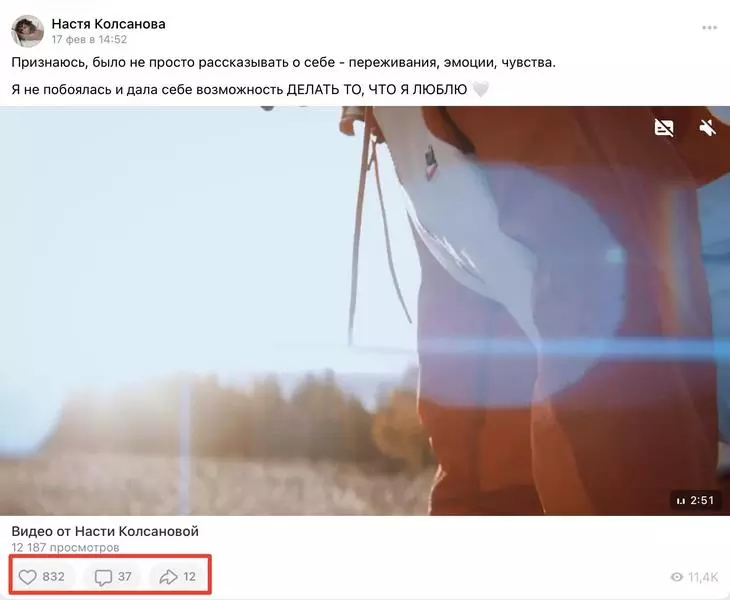
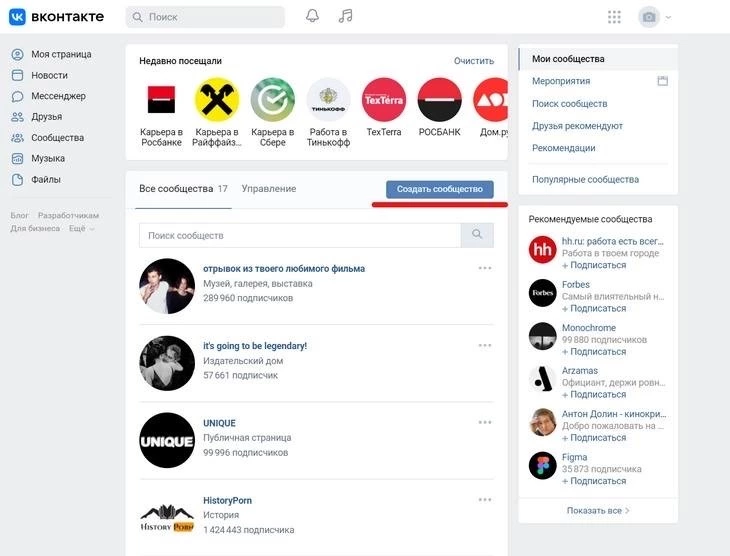

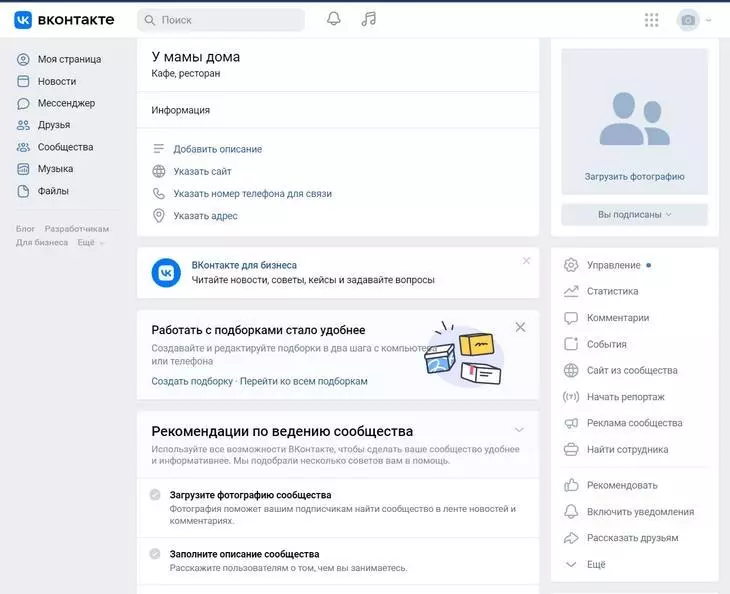

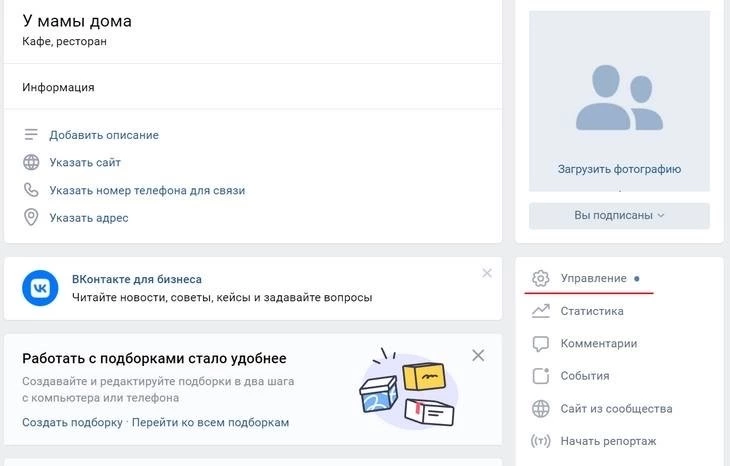
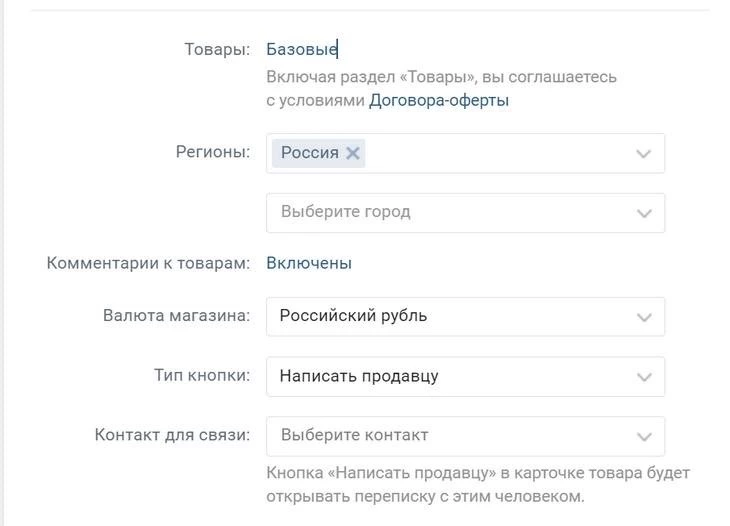
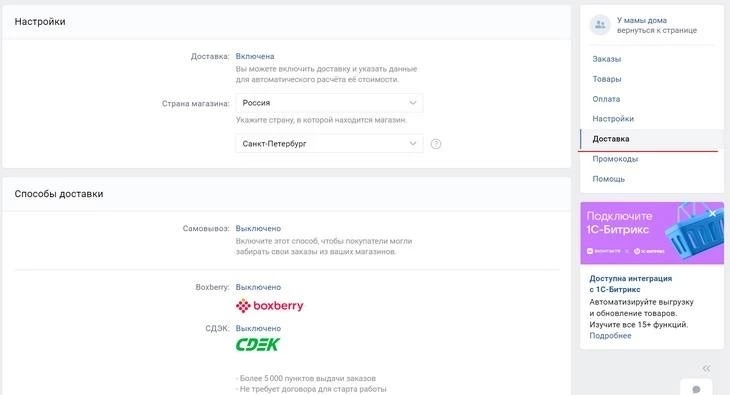
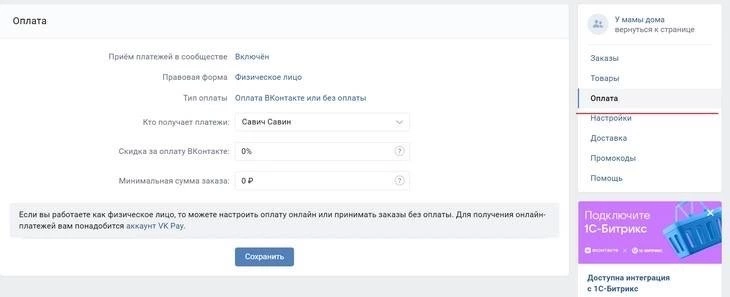
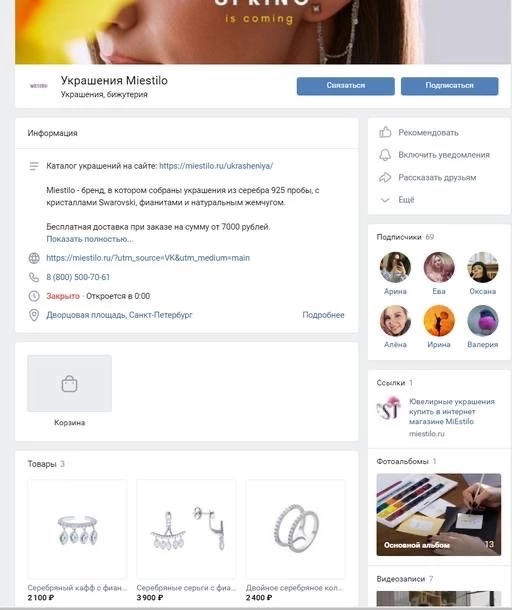
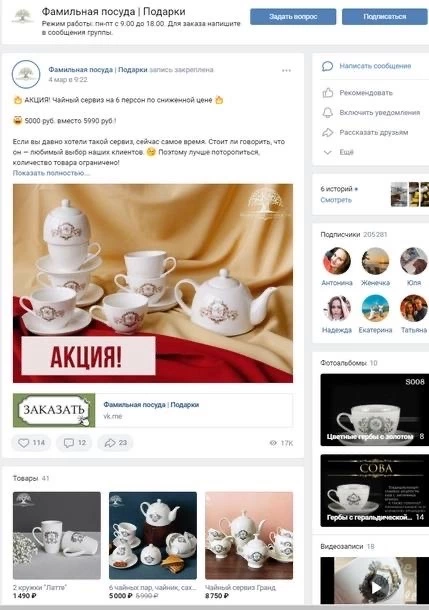
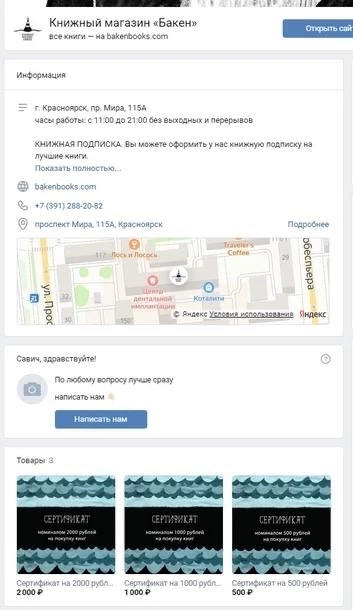
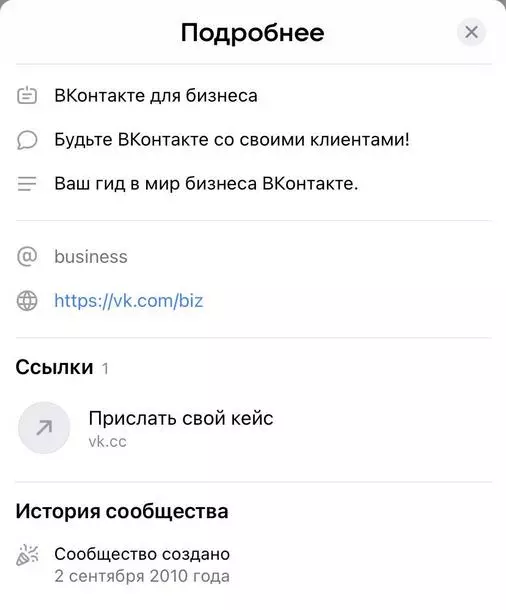
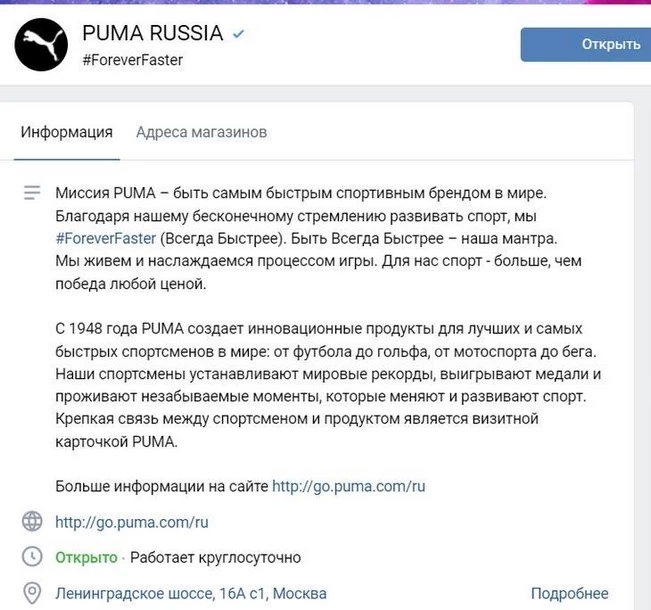
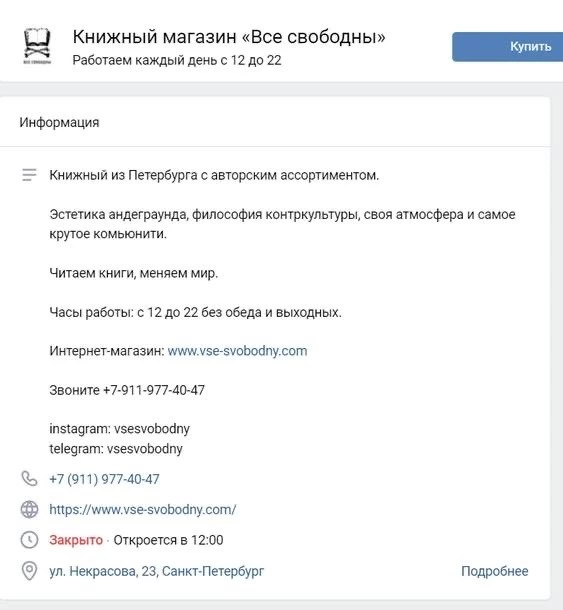
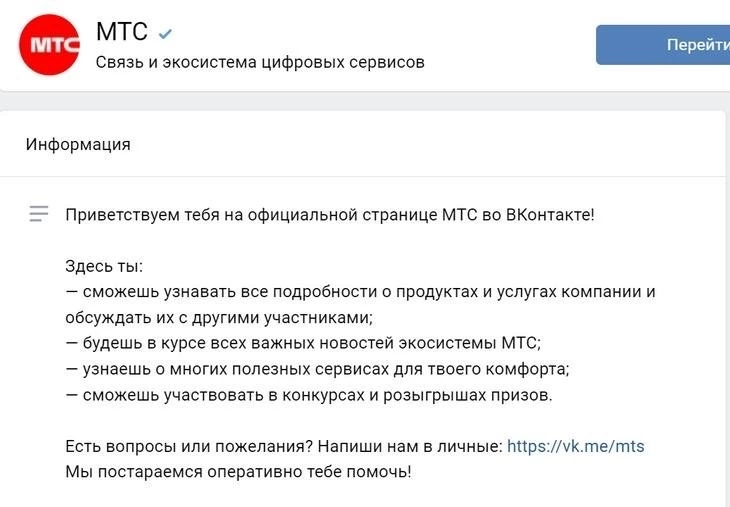
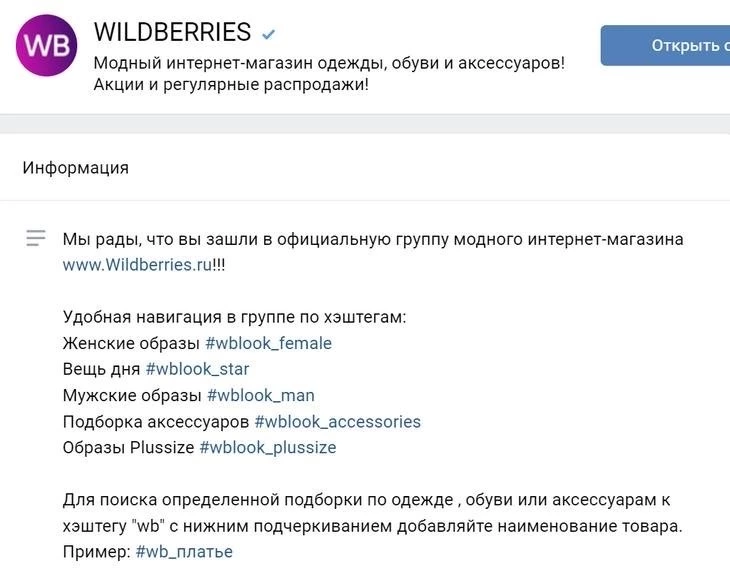
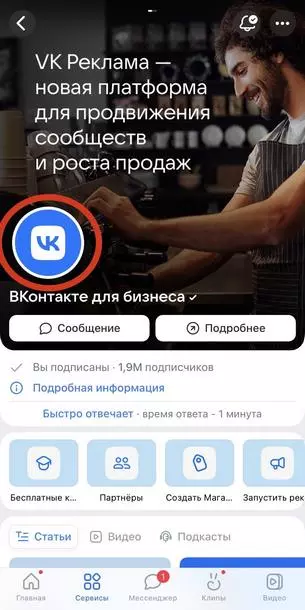

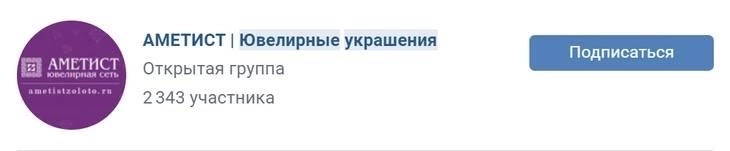


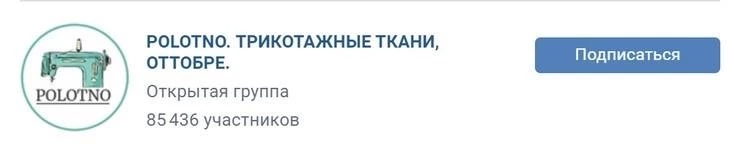

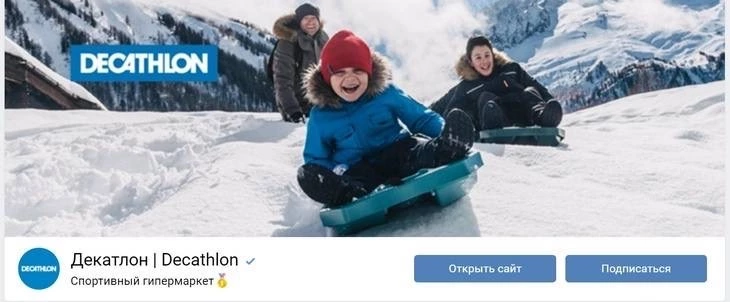

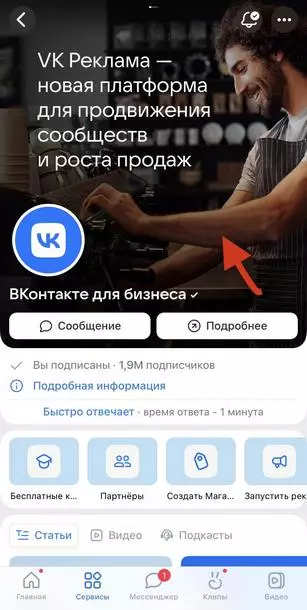
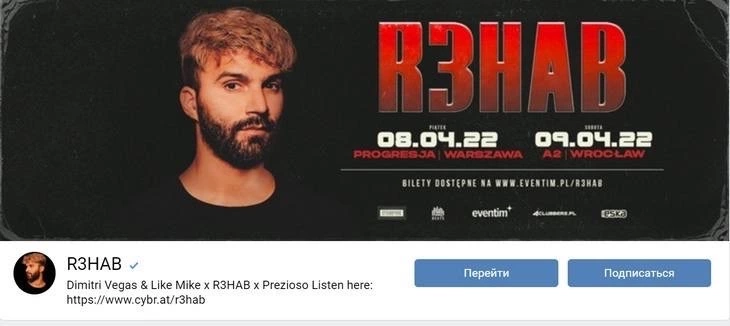

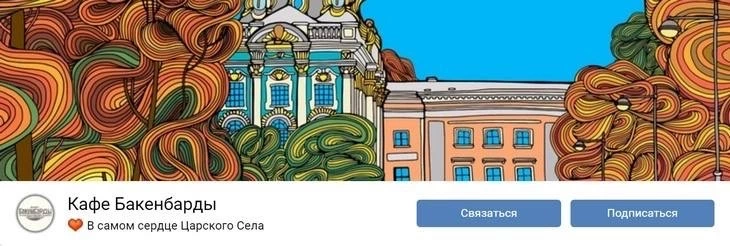


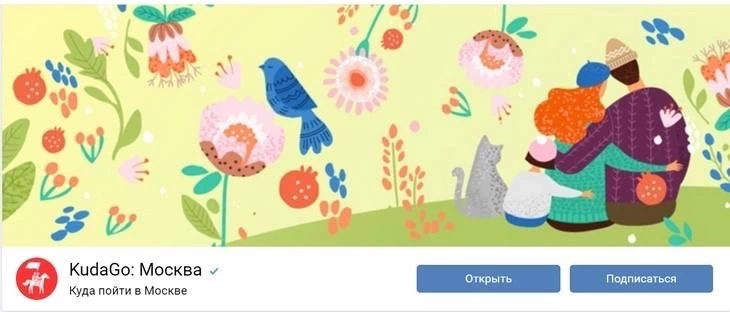
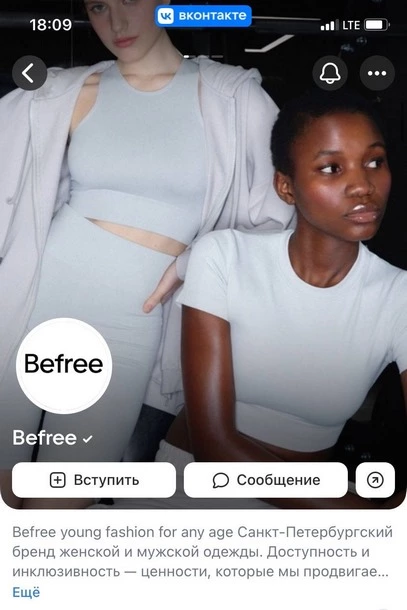
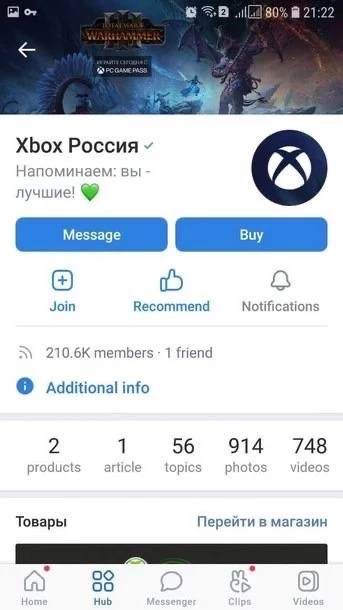
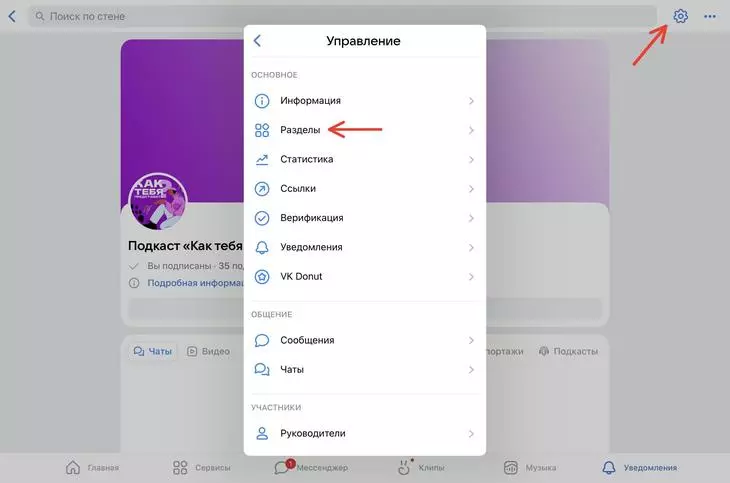
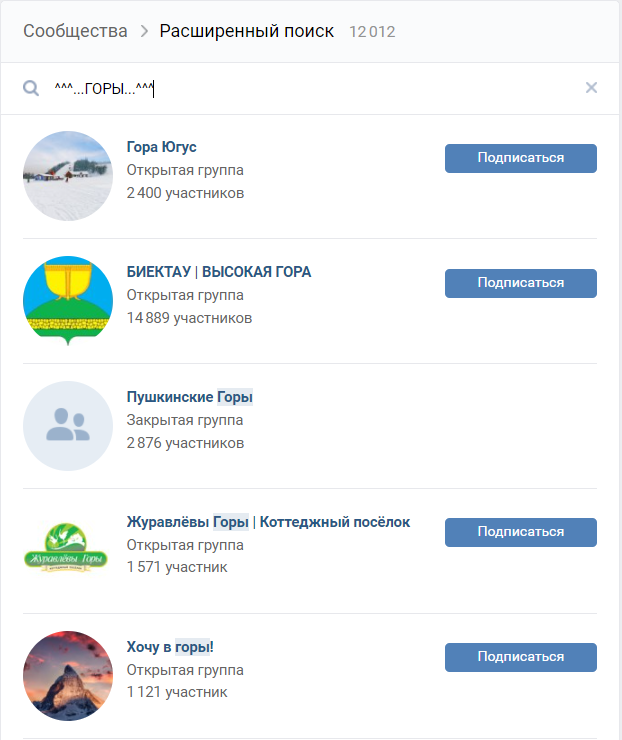
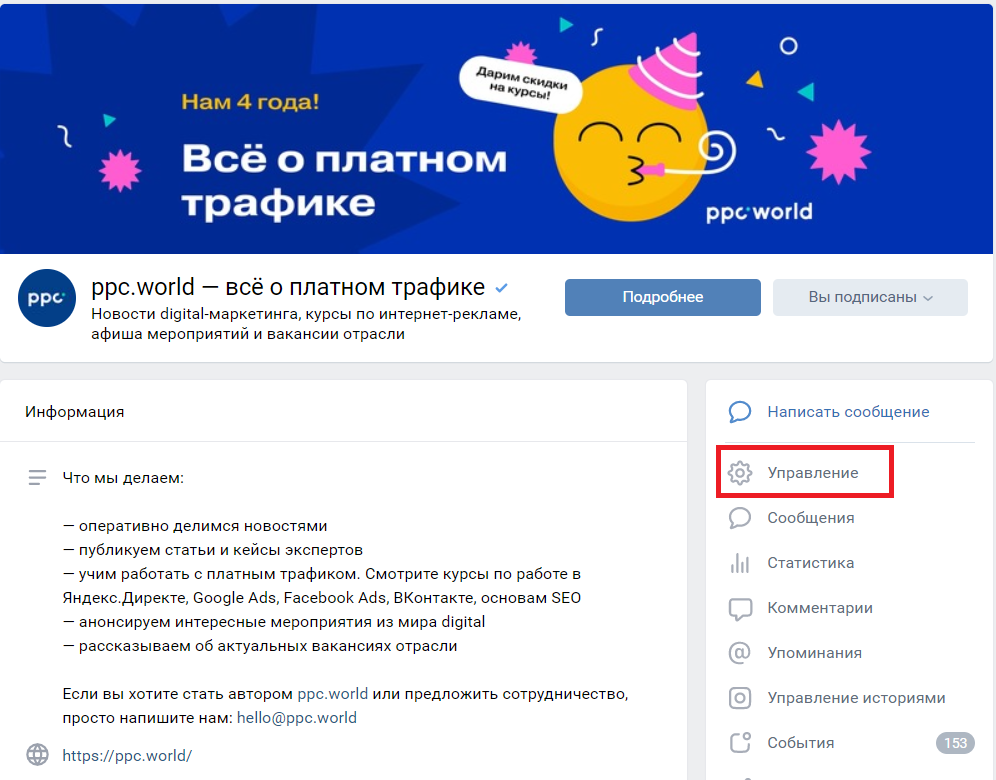
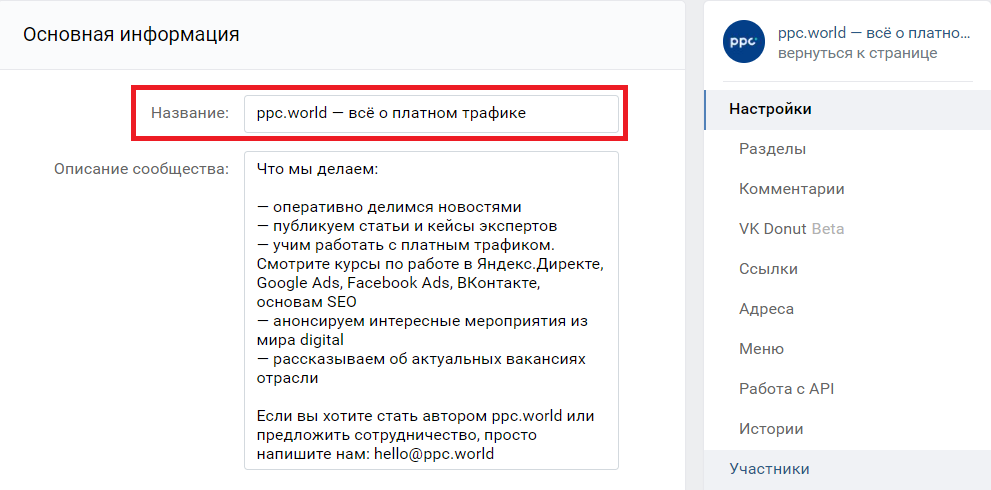
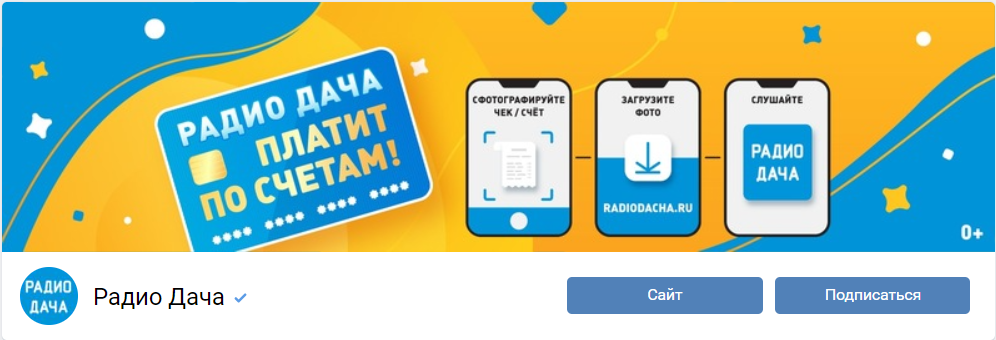
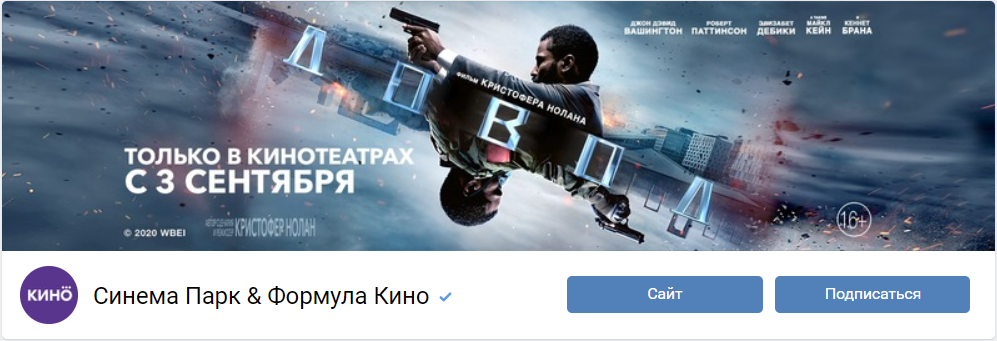
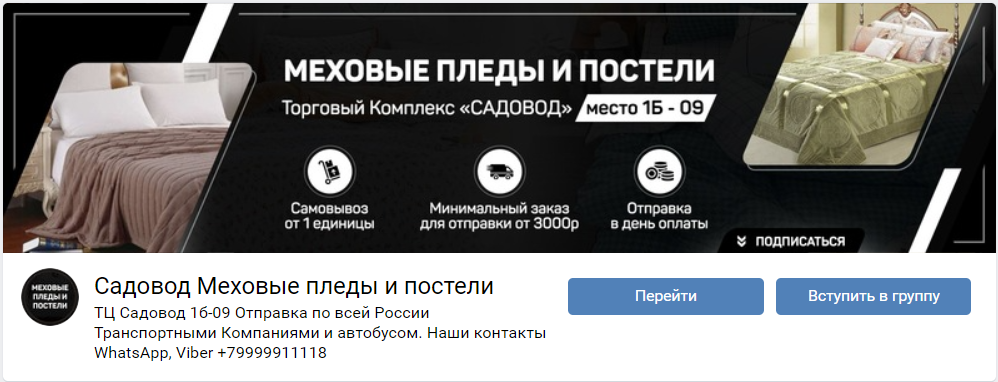
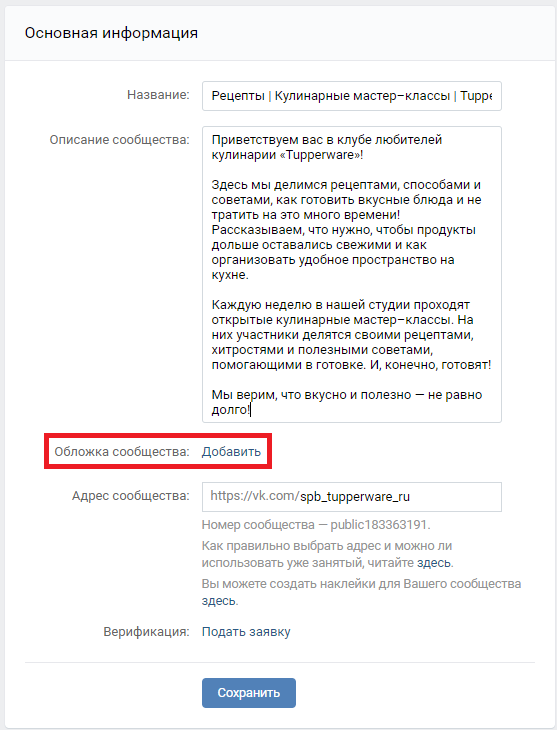
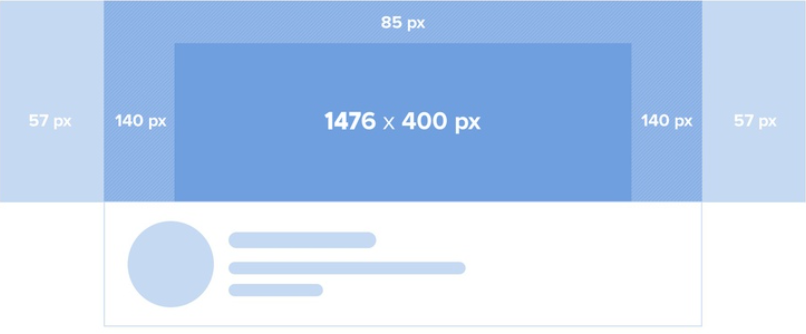
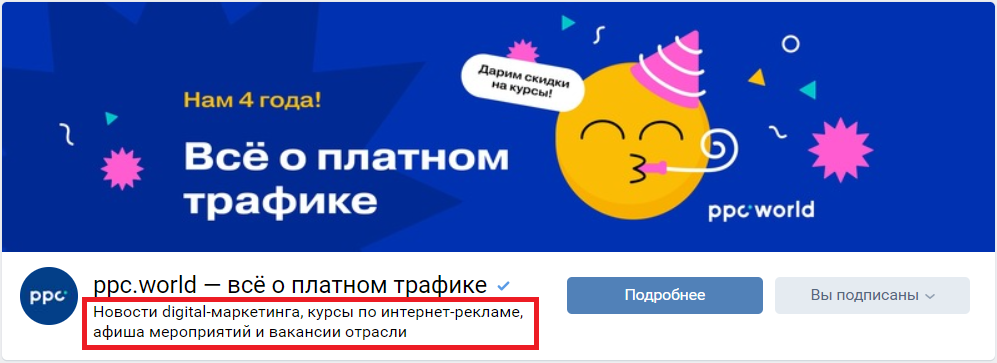

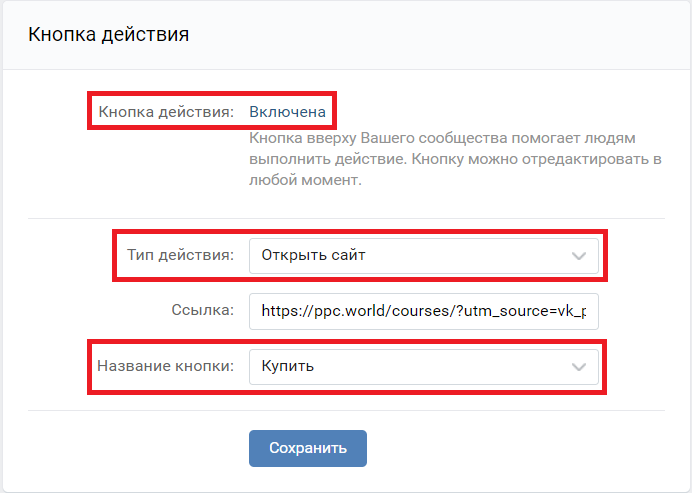
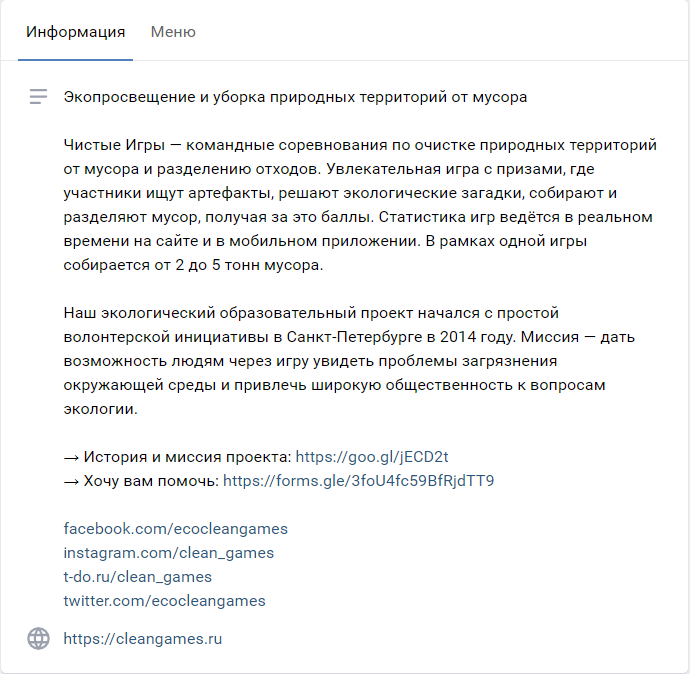
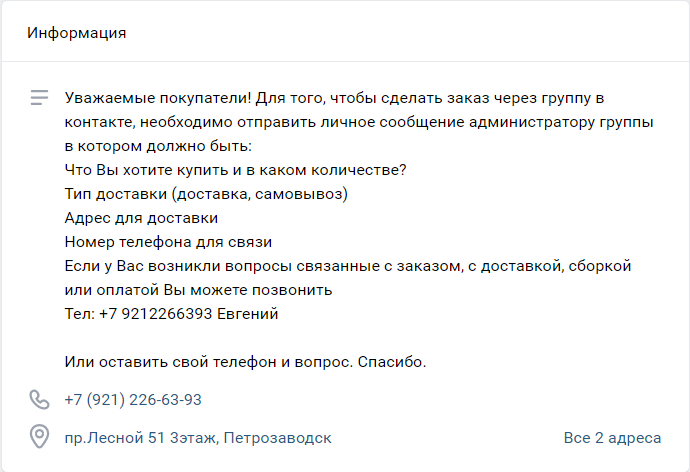
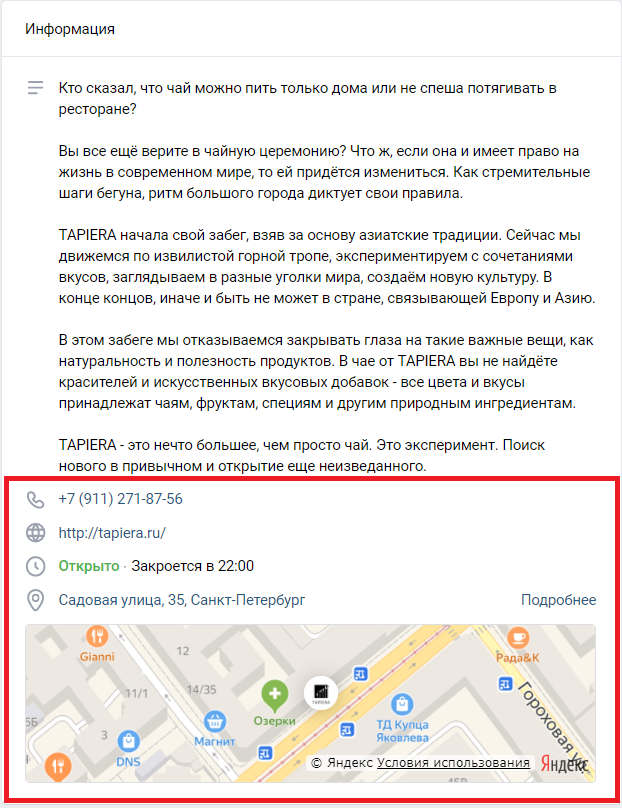
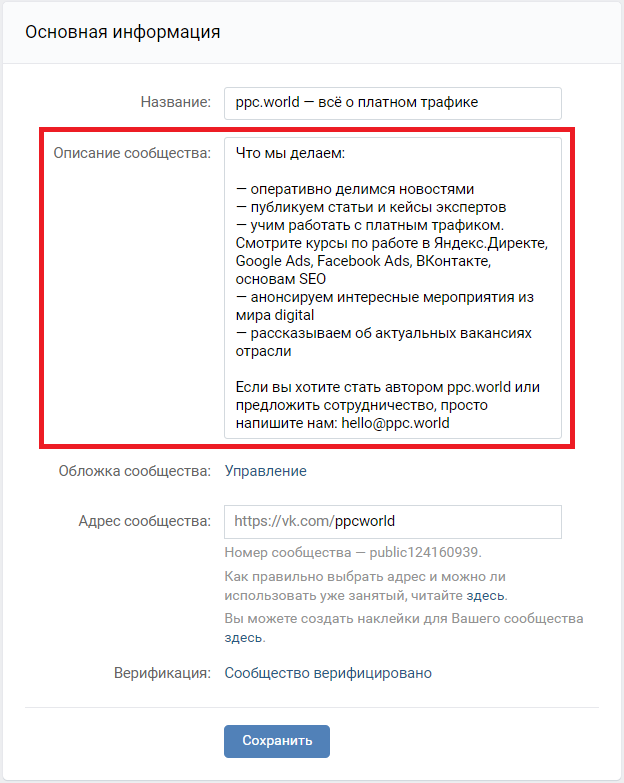
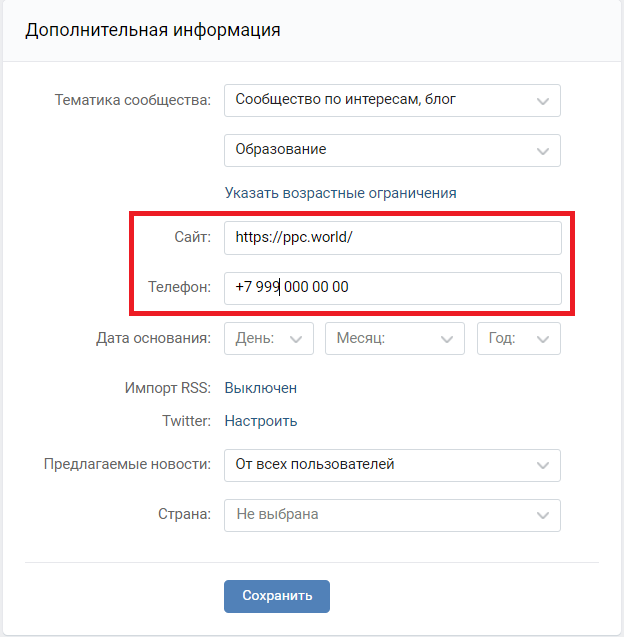
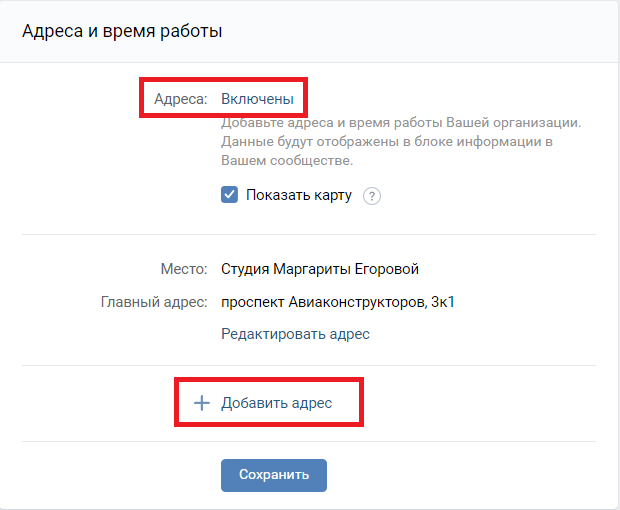
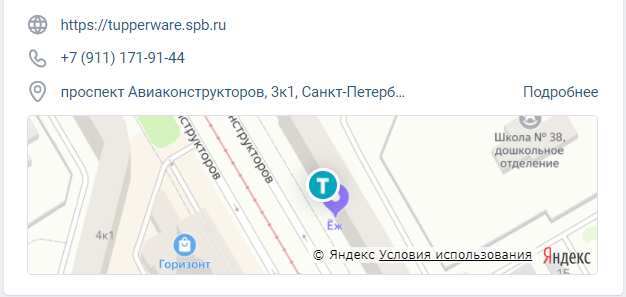
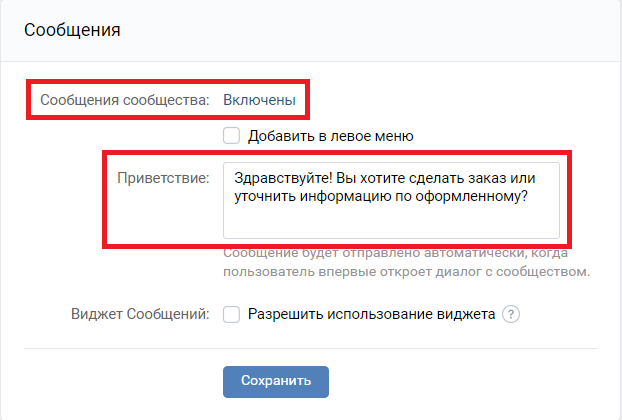
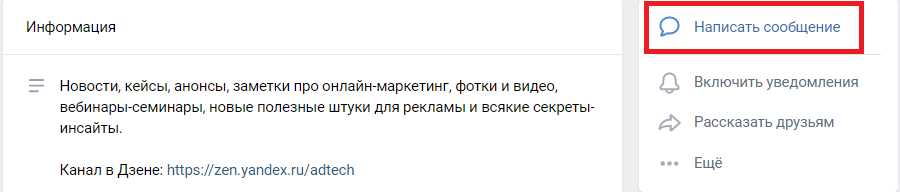
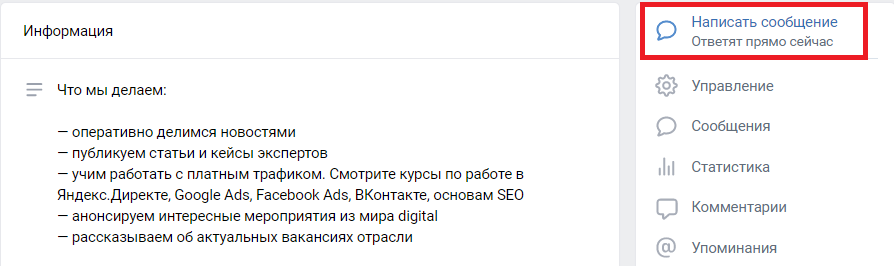
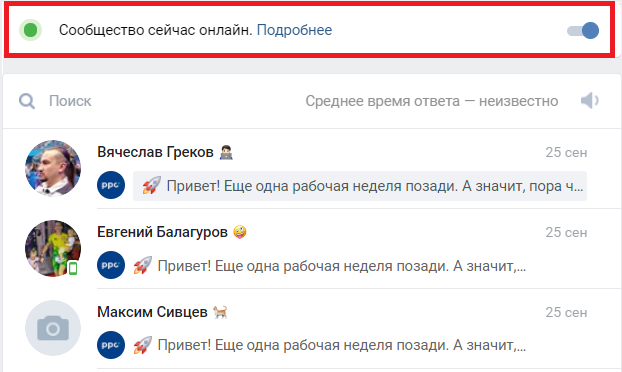

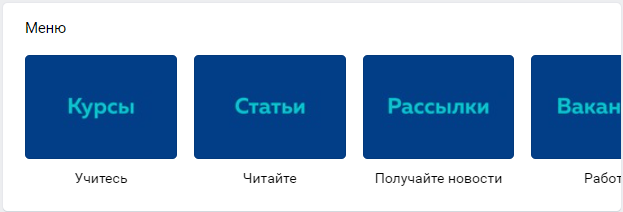
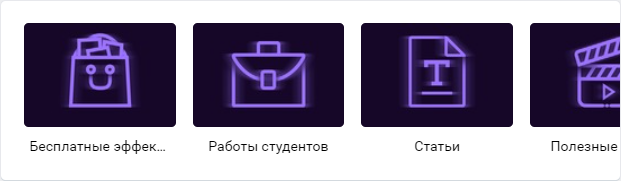
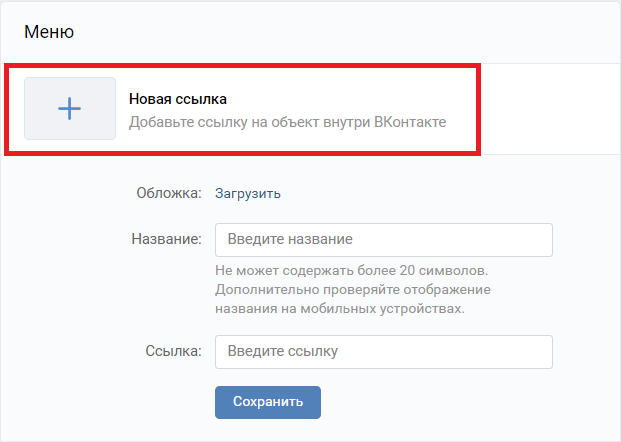
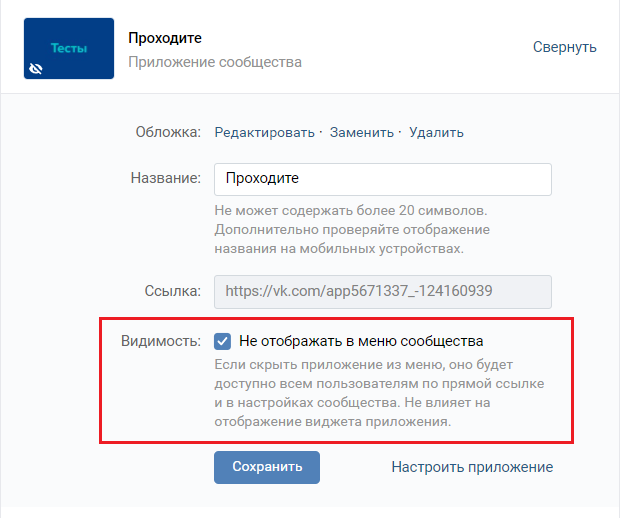
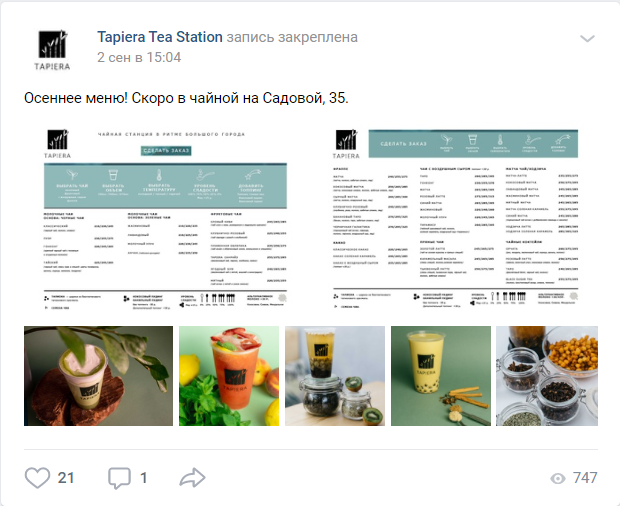
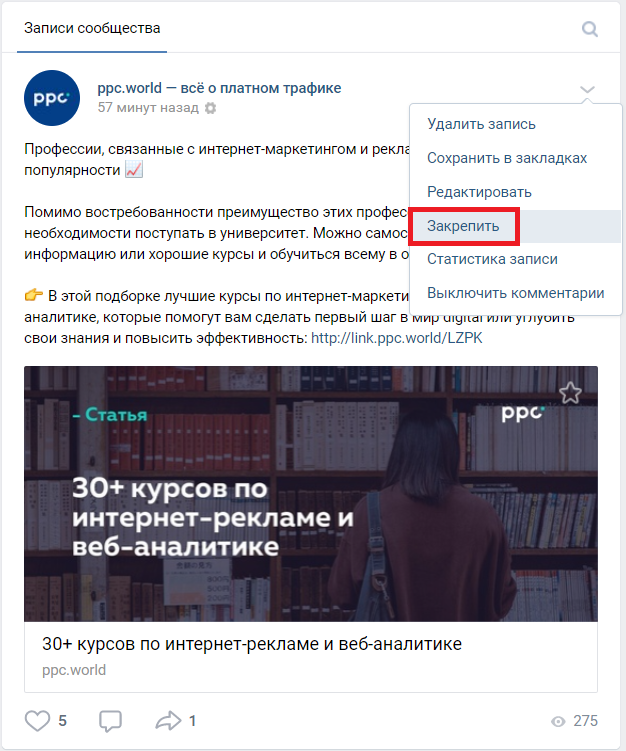
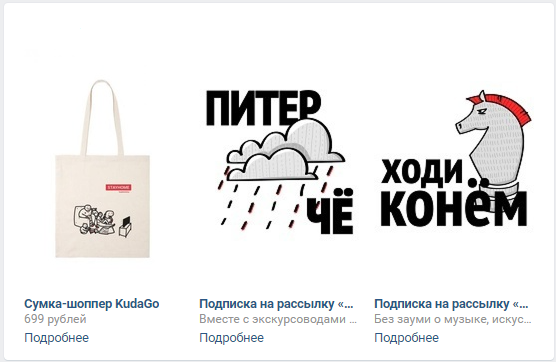
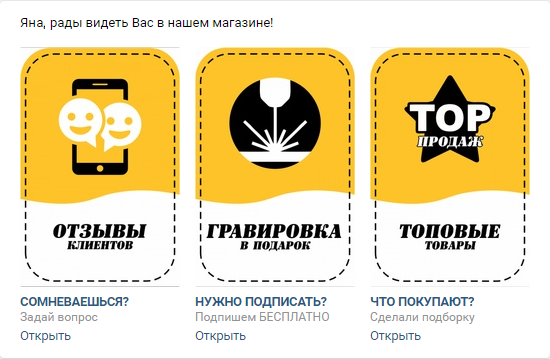
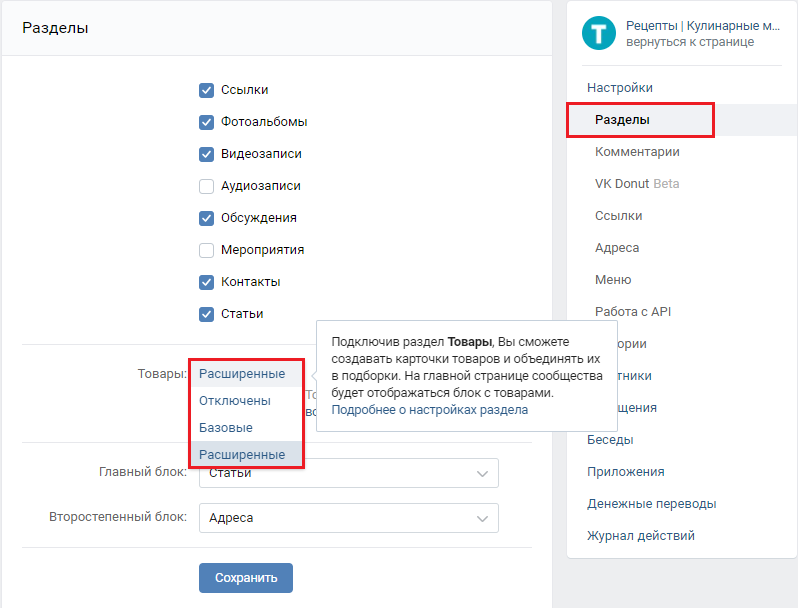
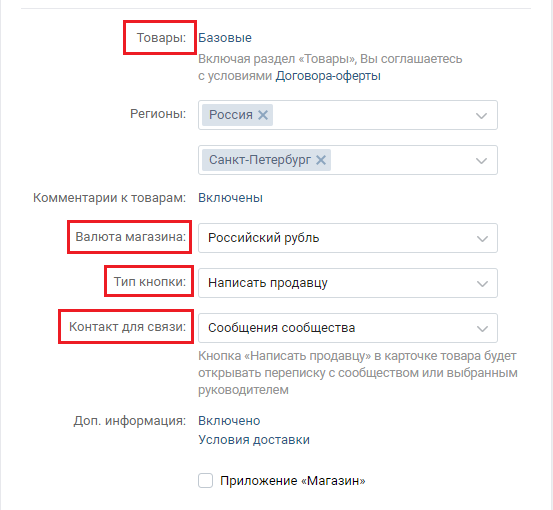
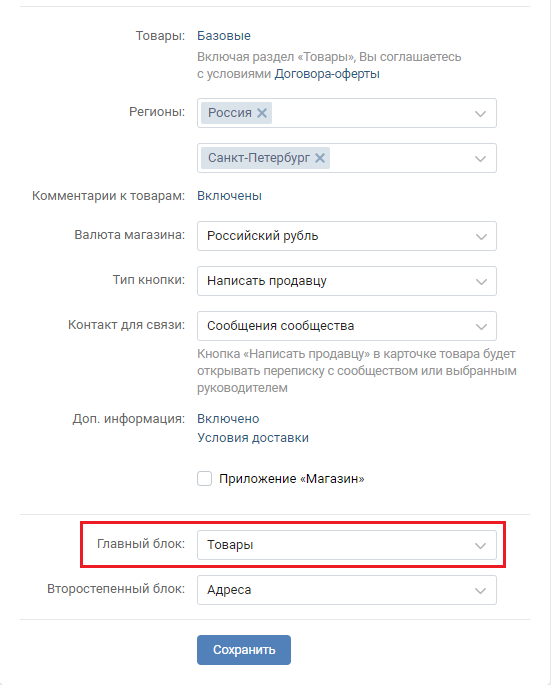
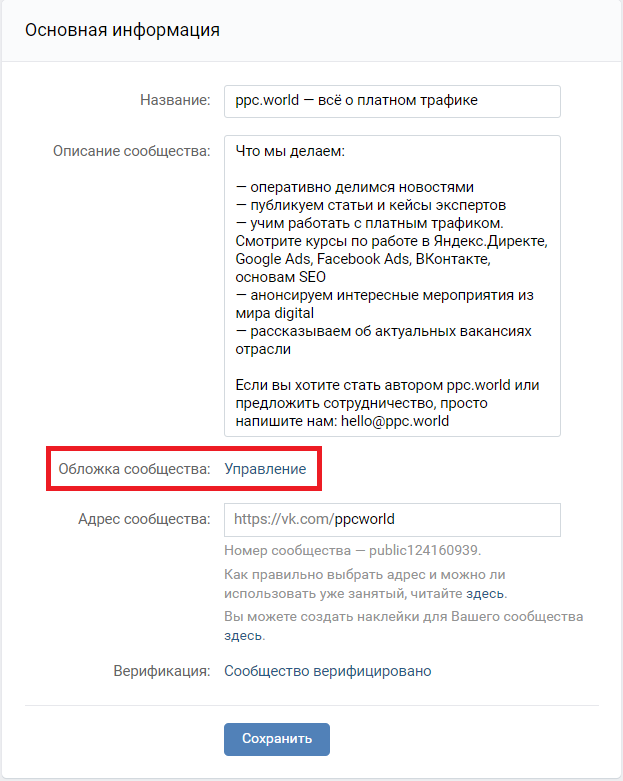
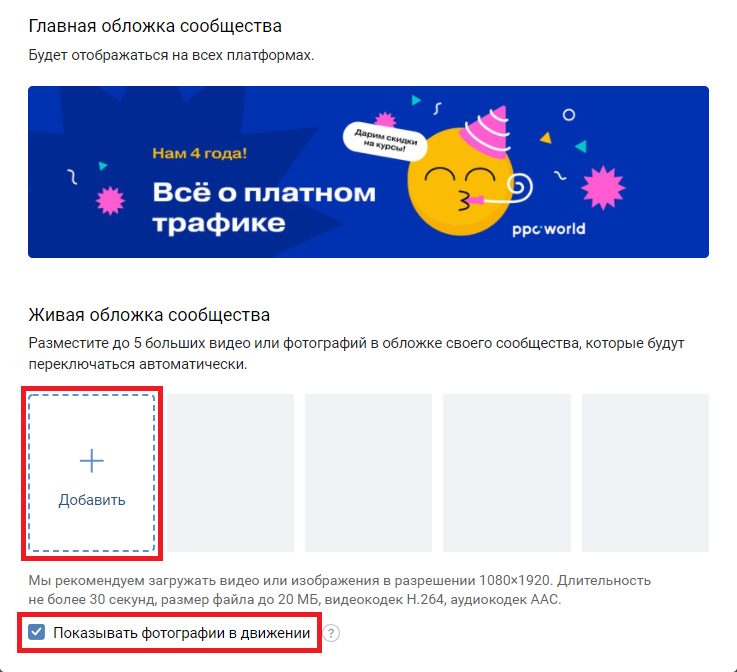
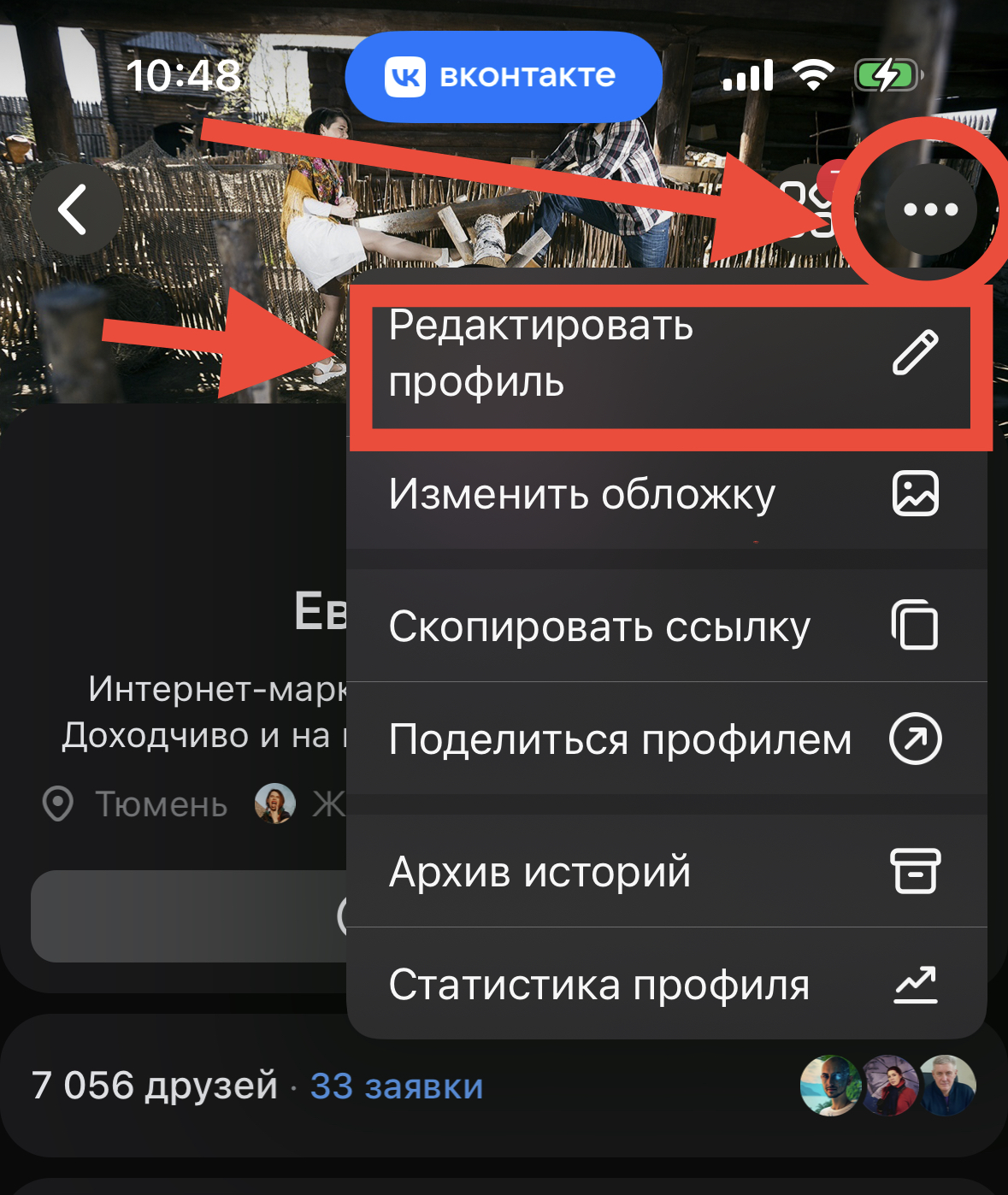
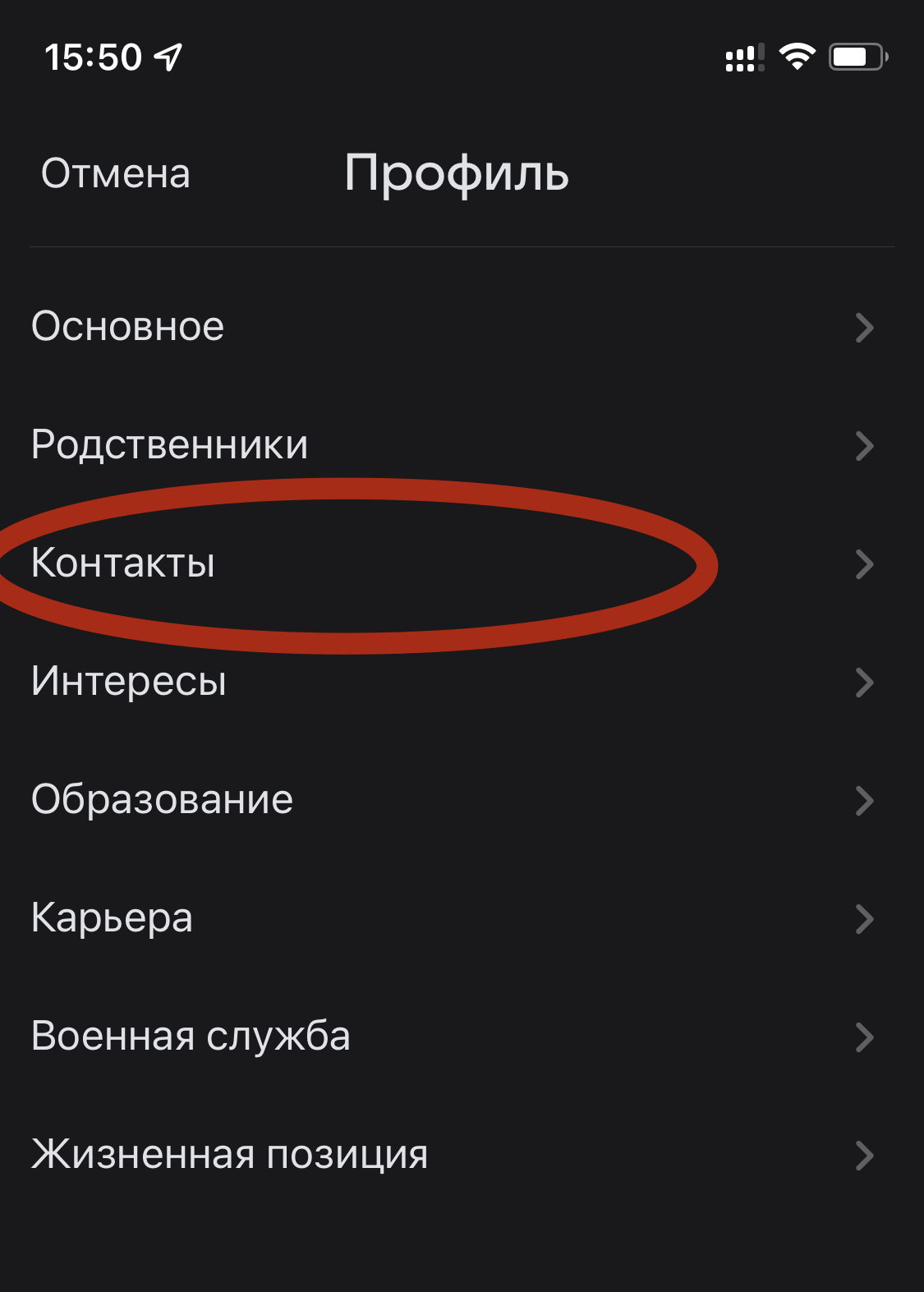
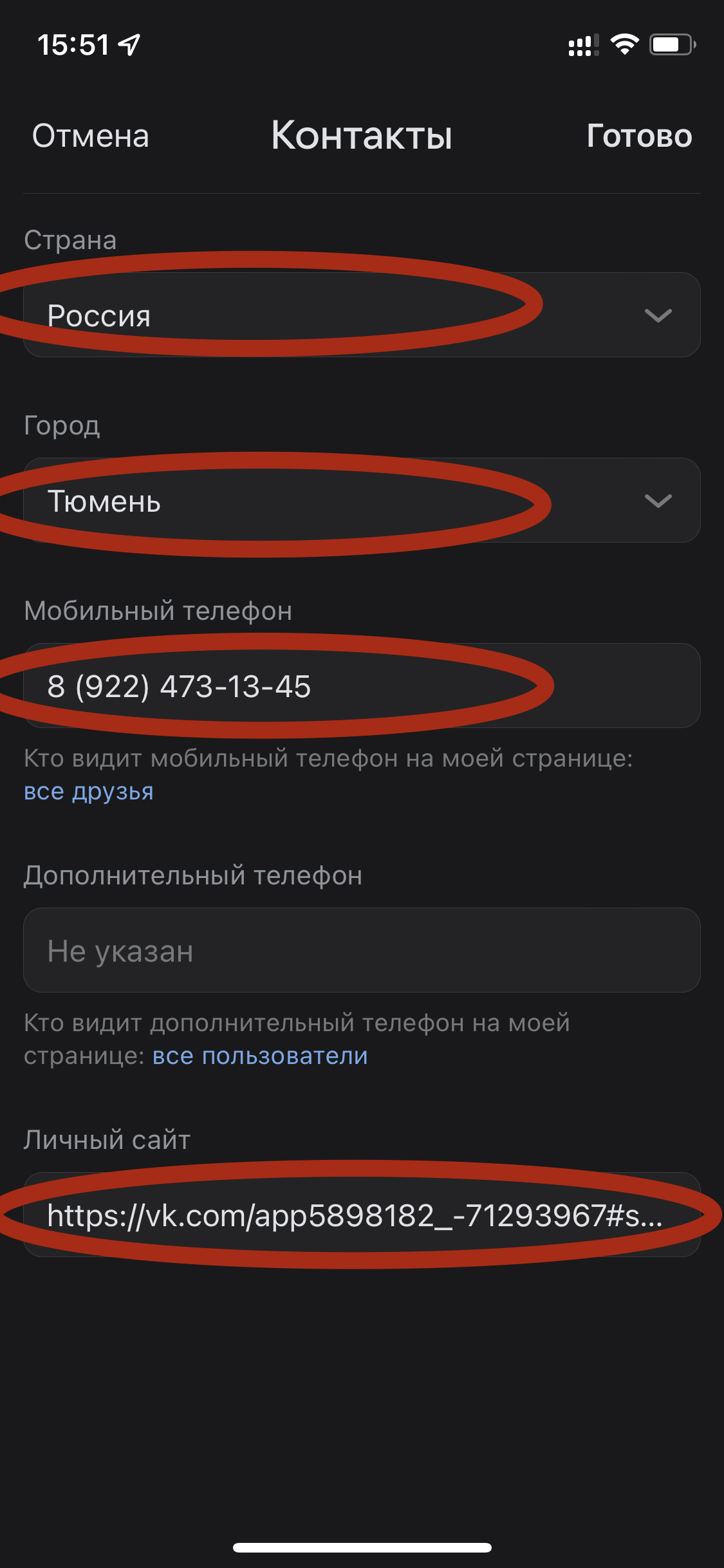
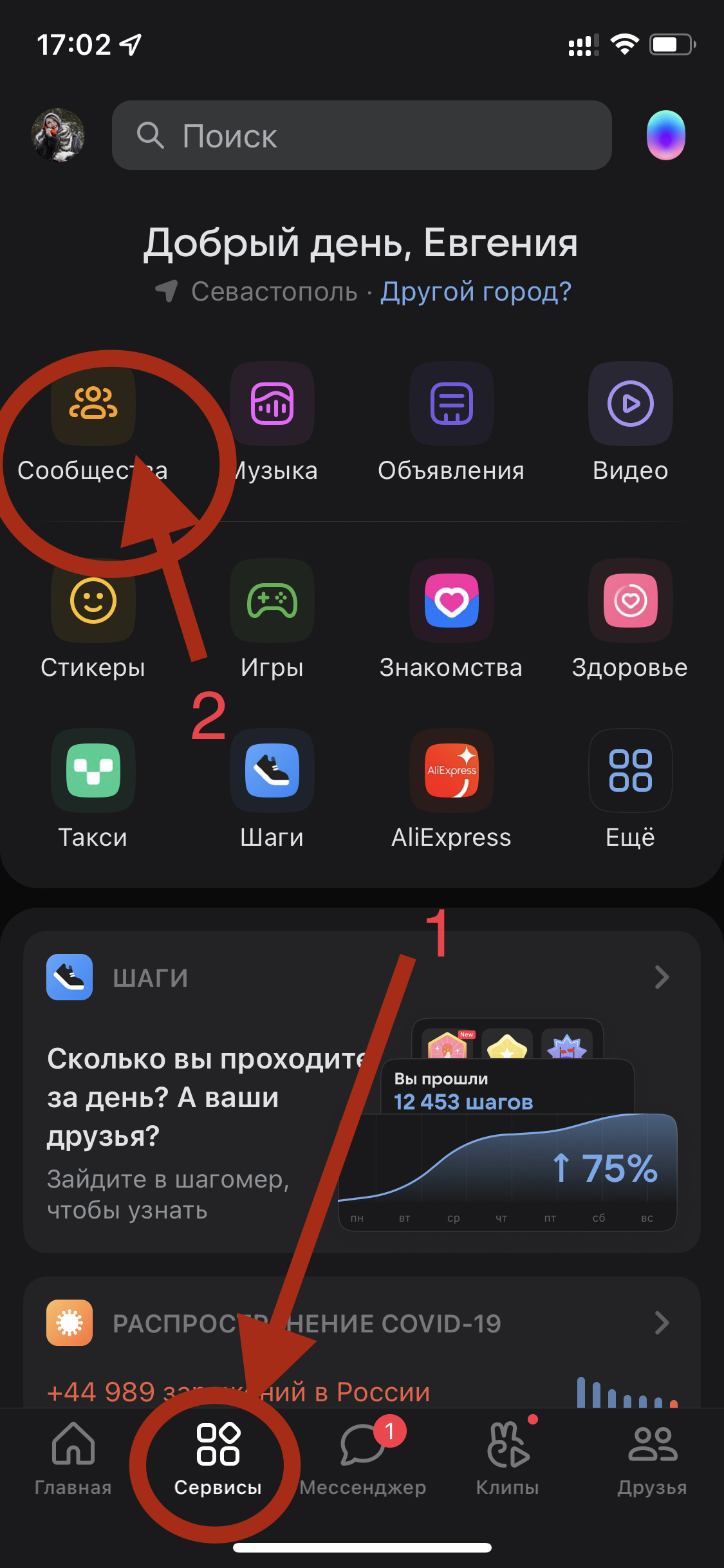
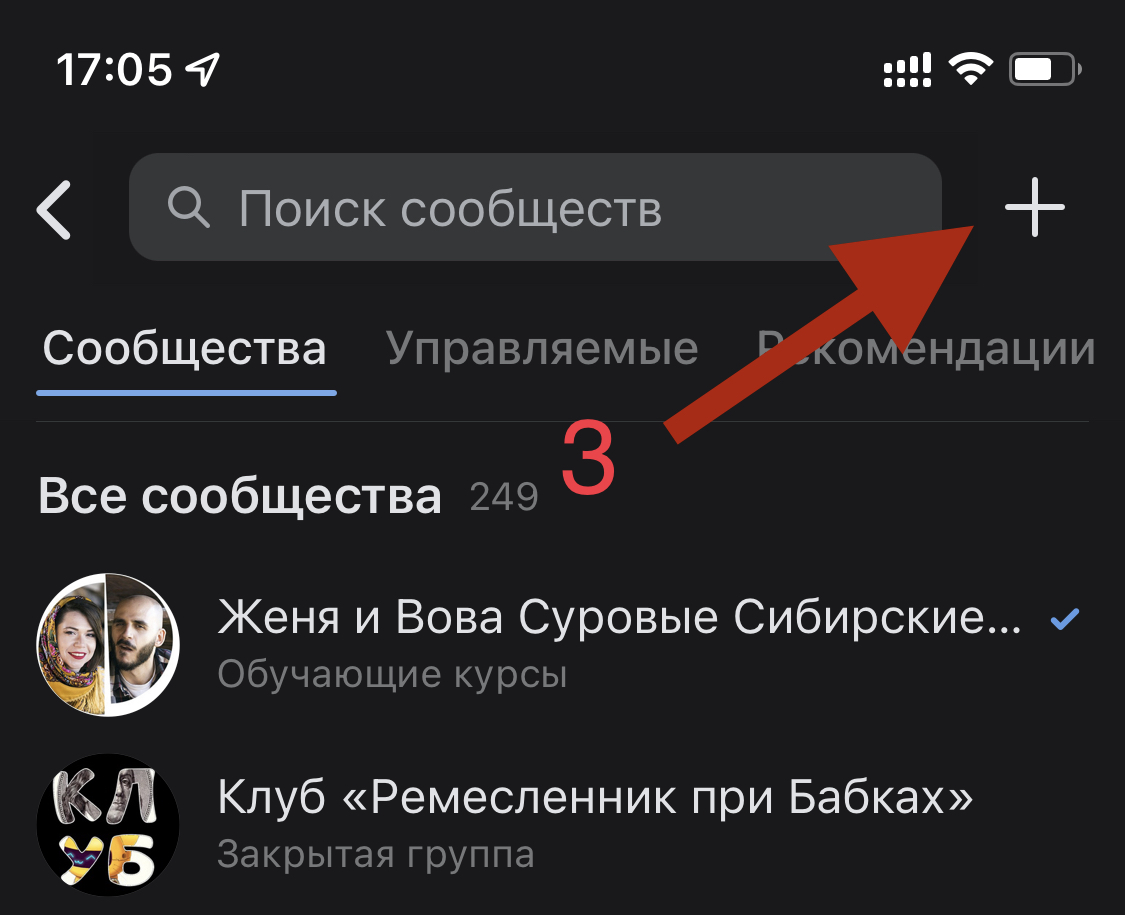

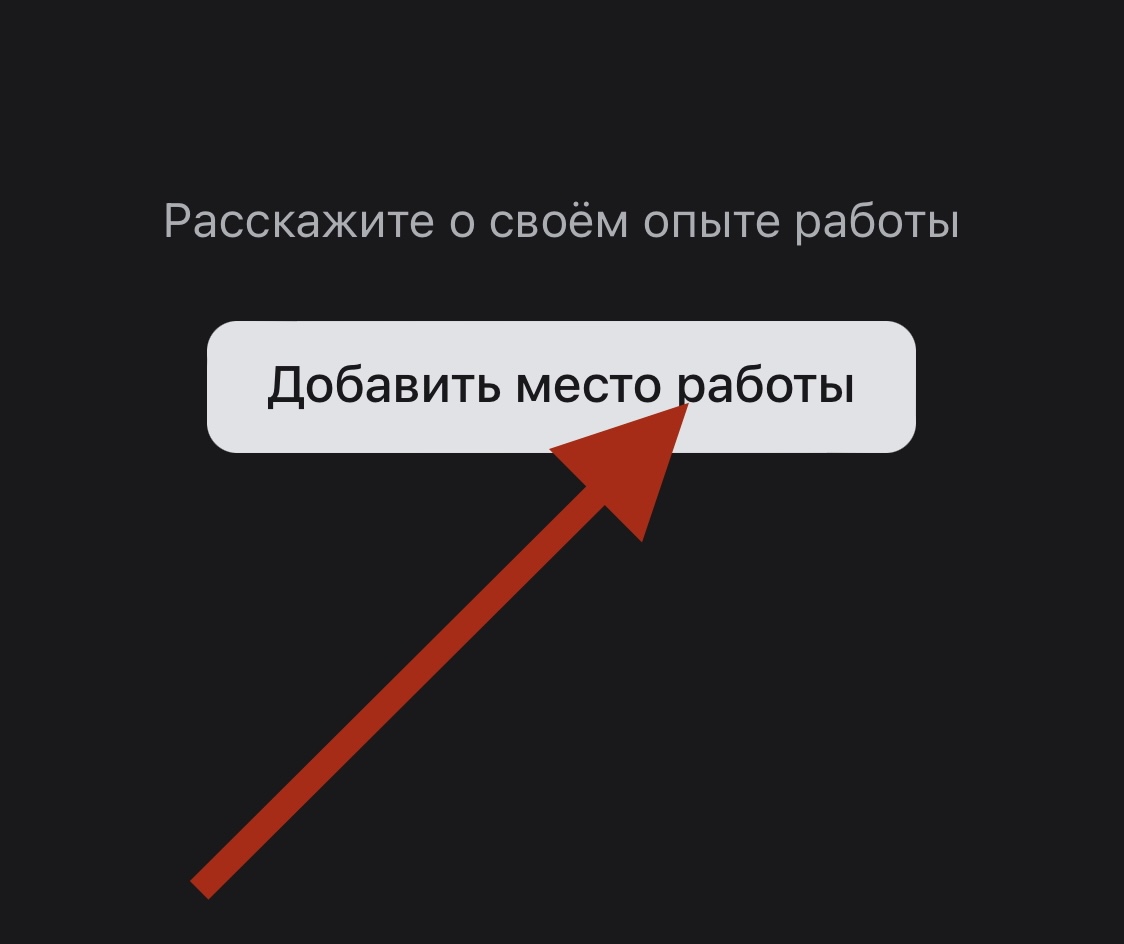
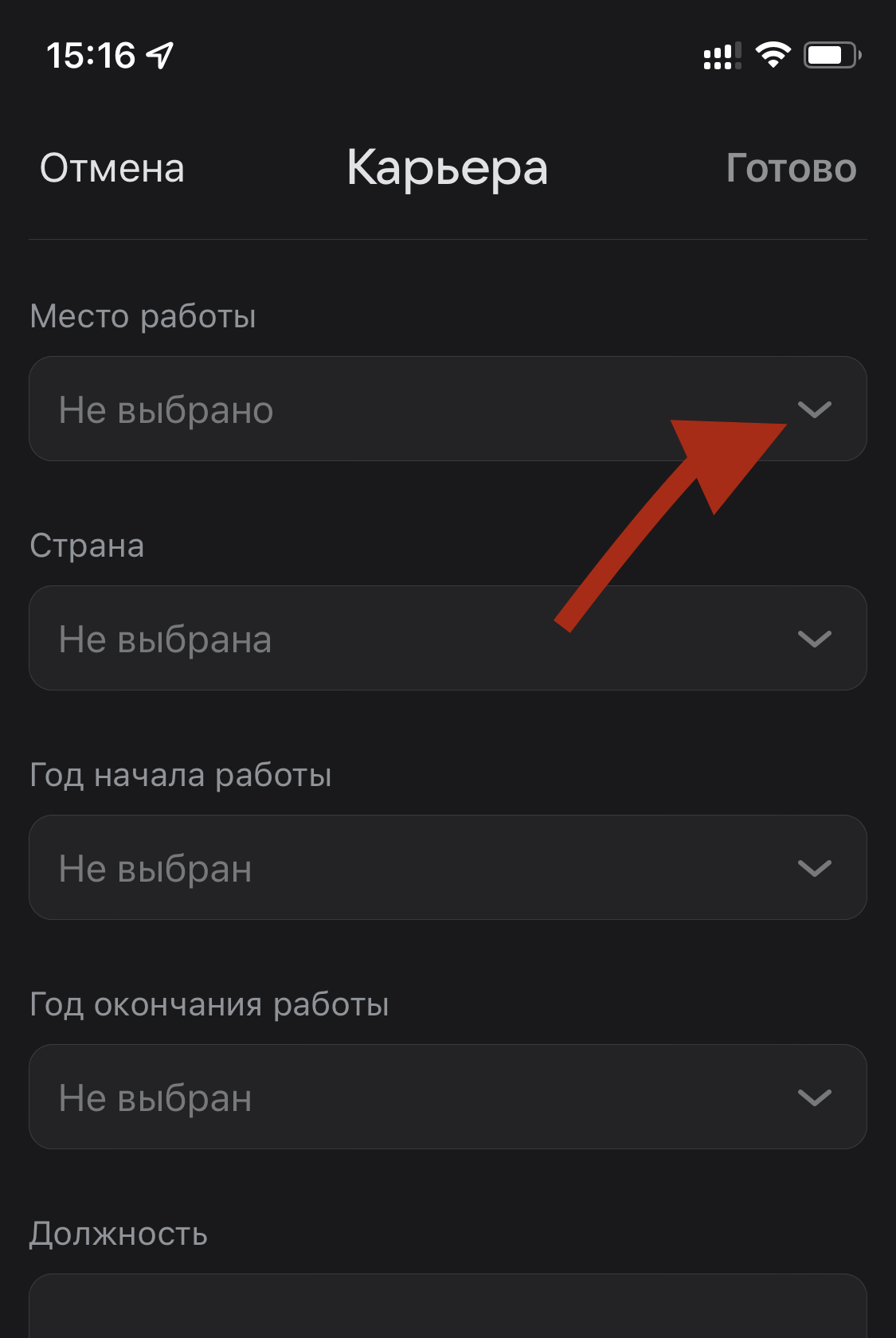

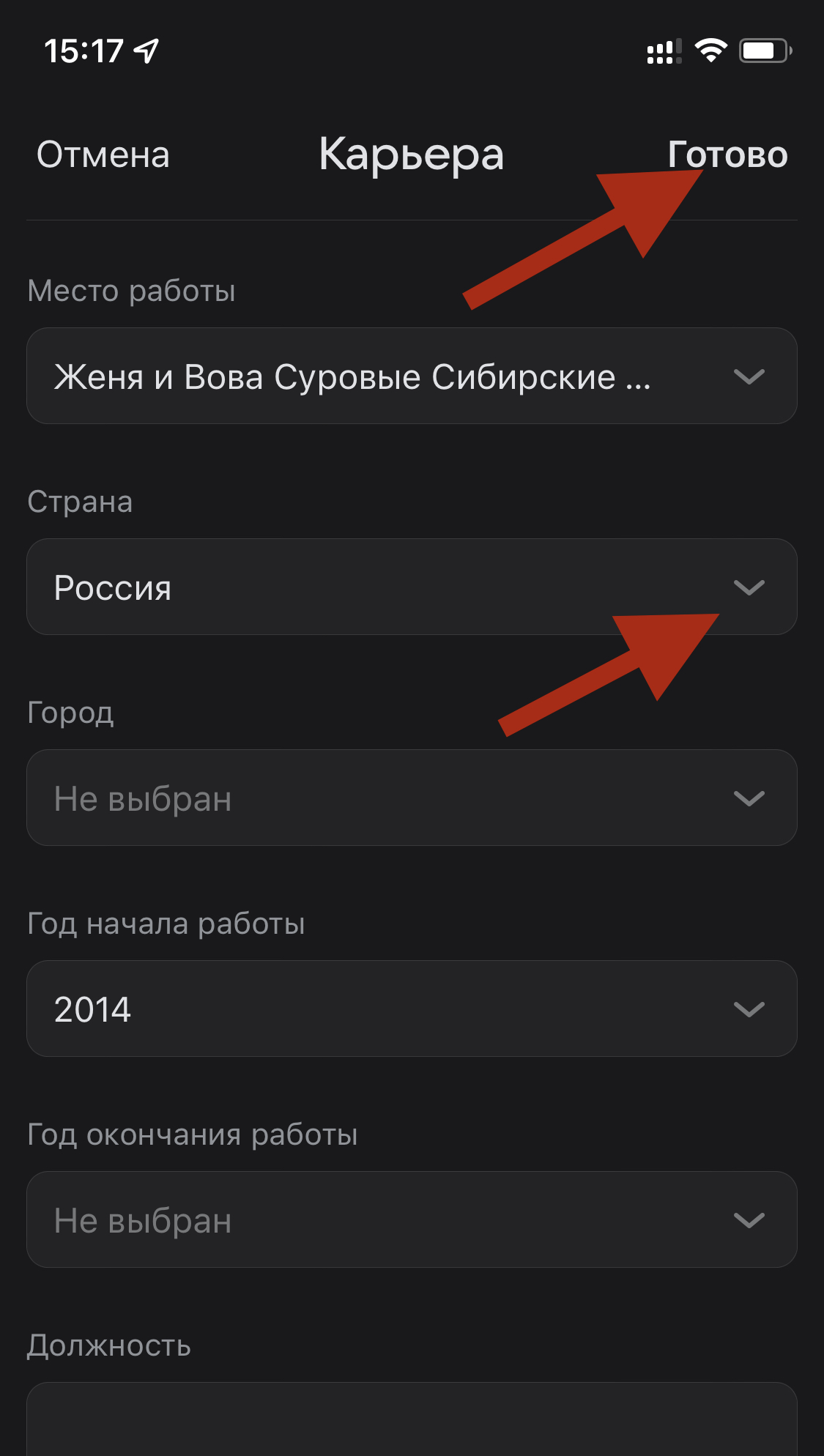
.png)